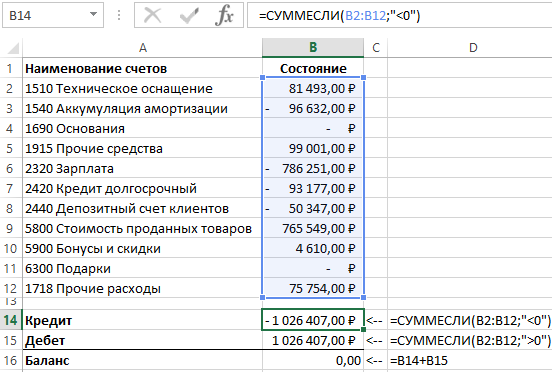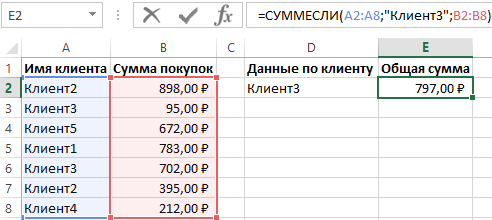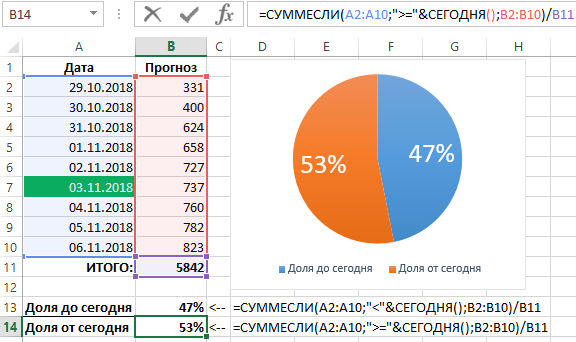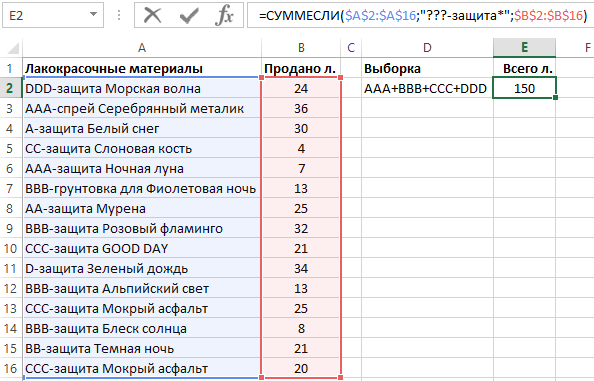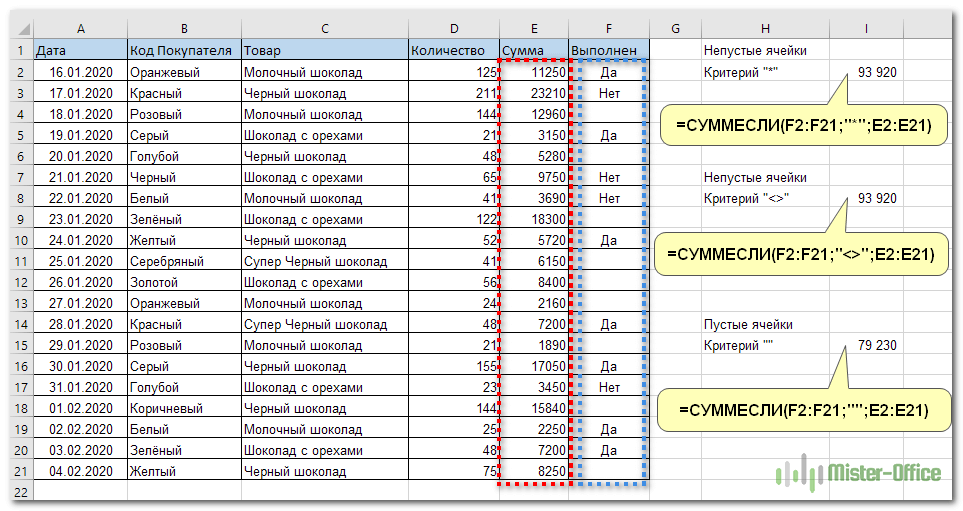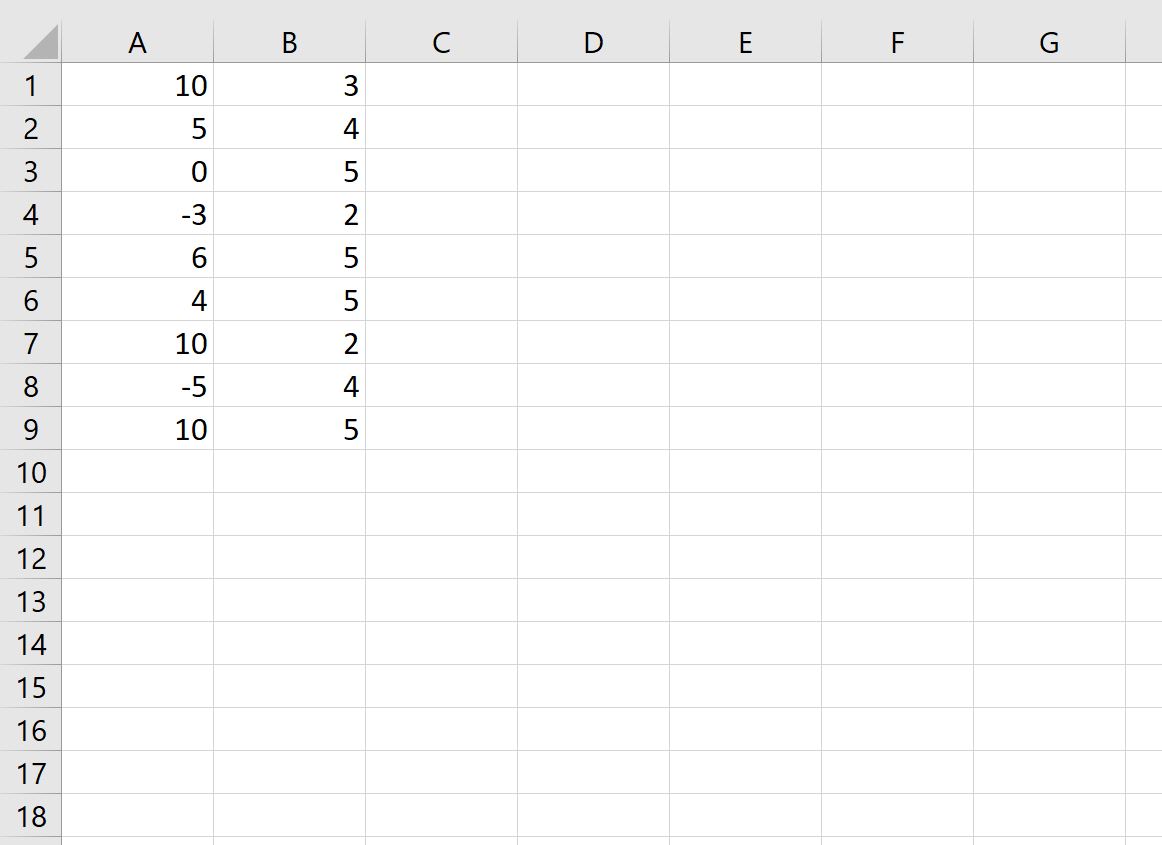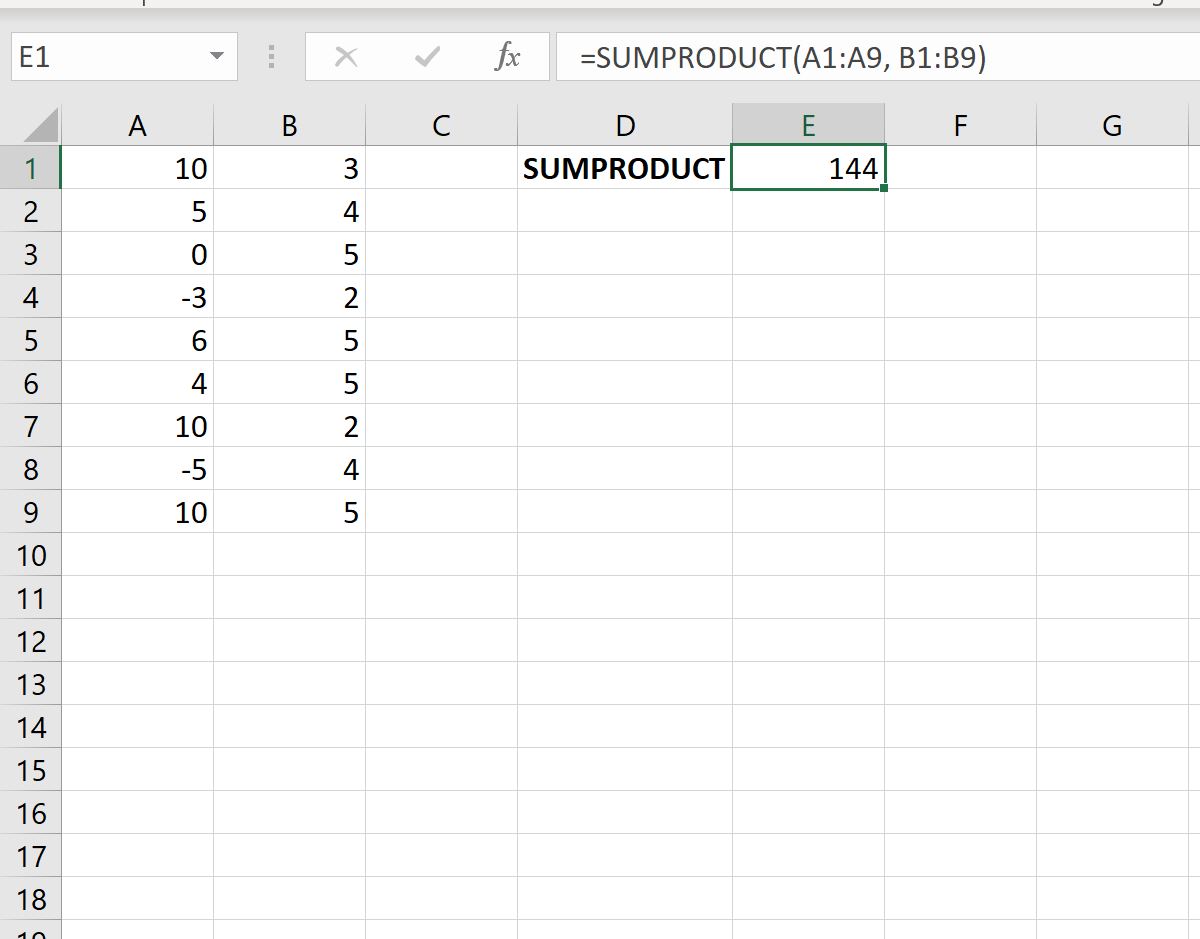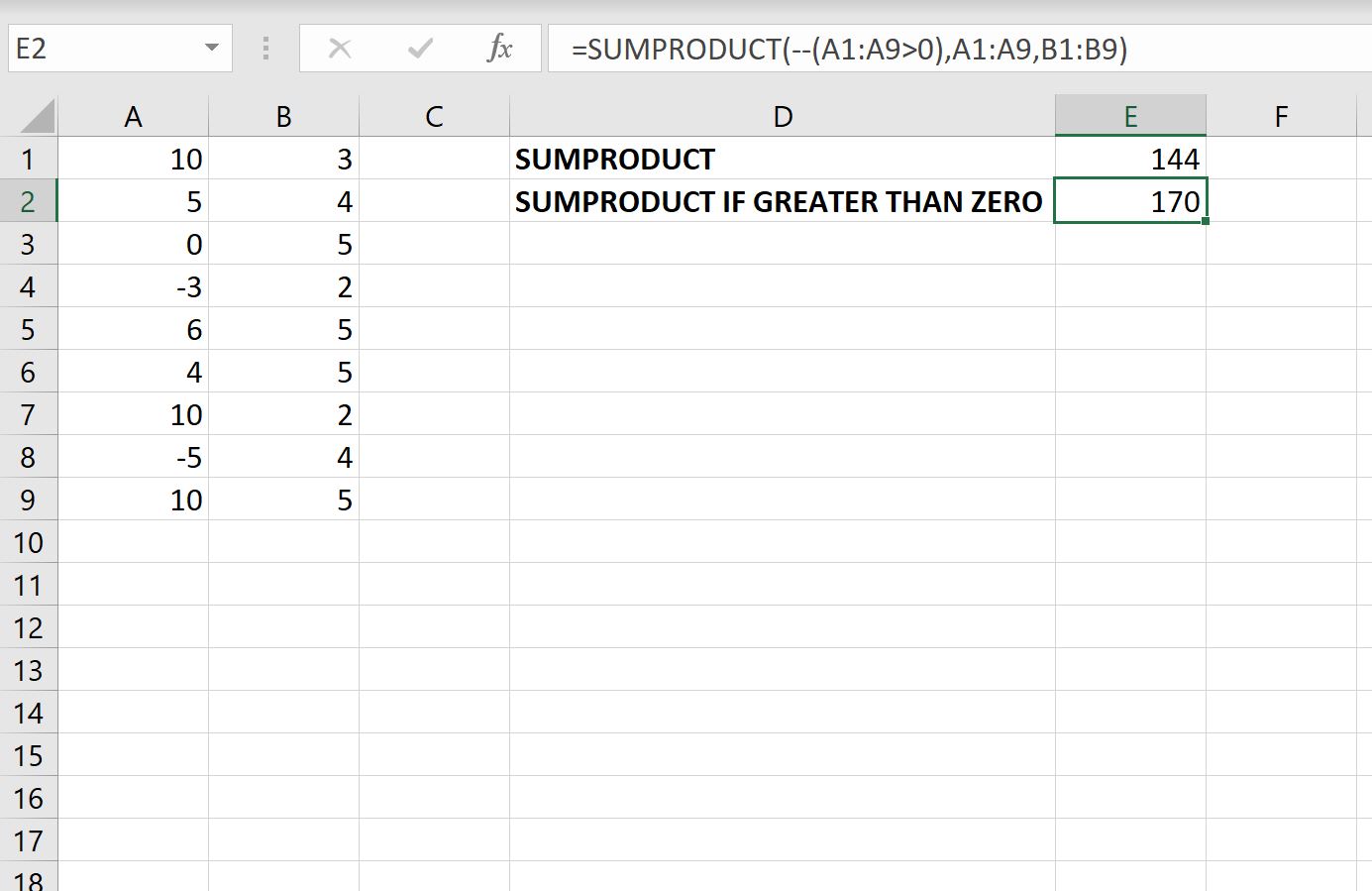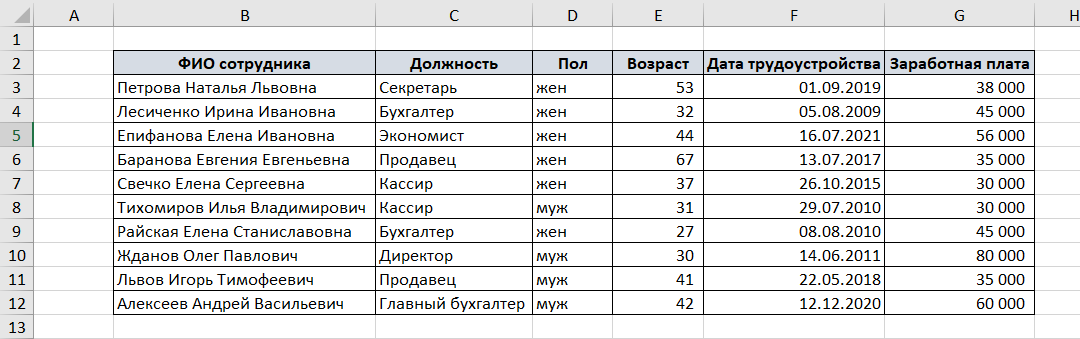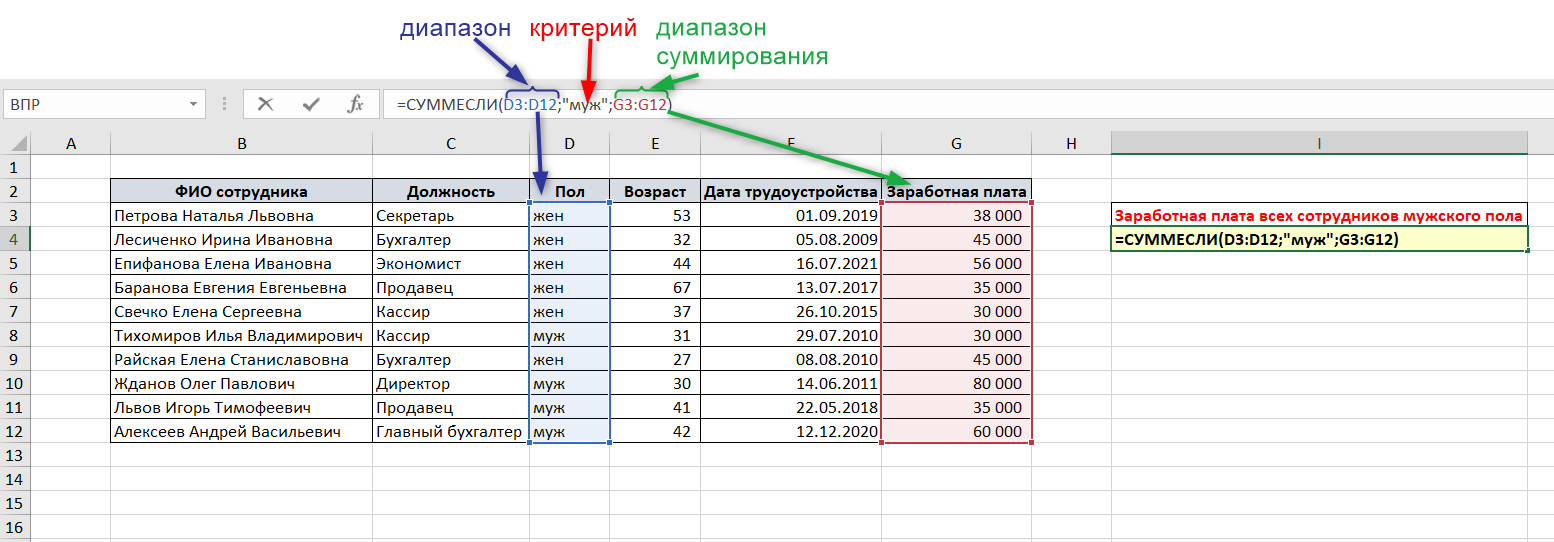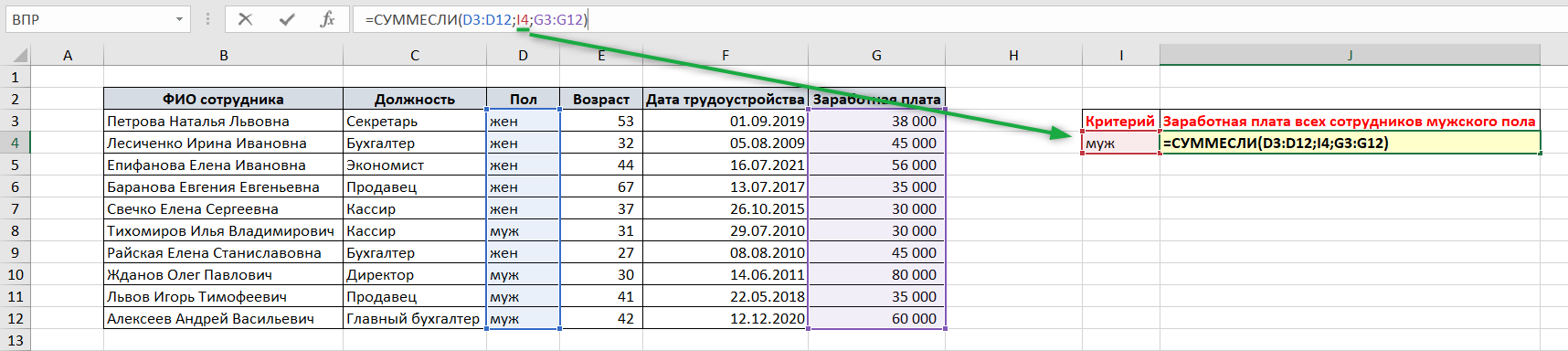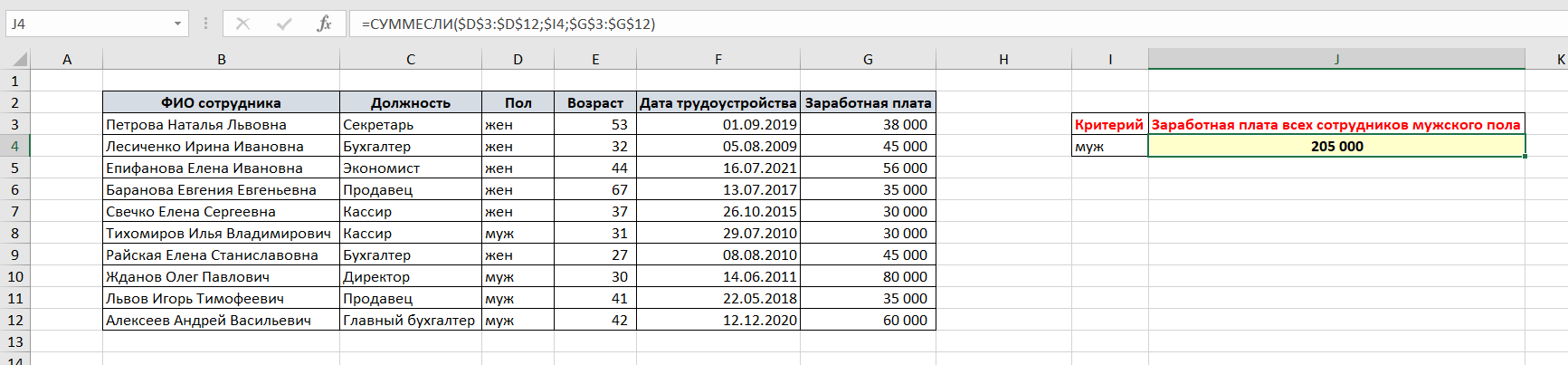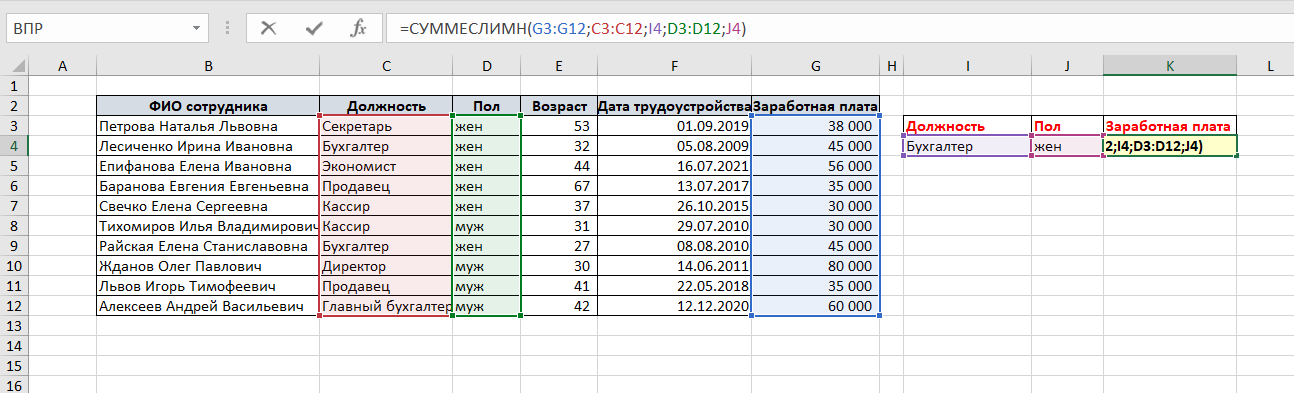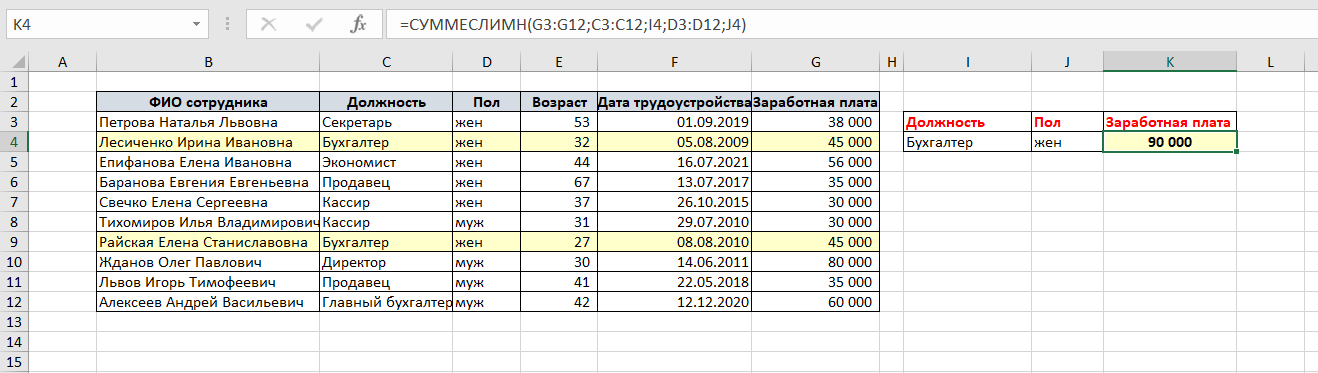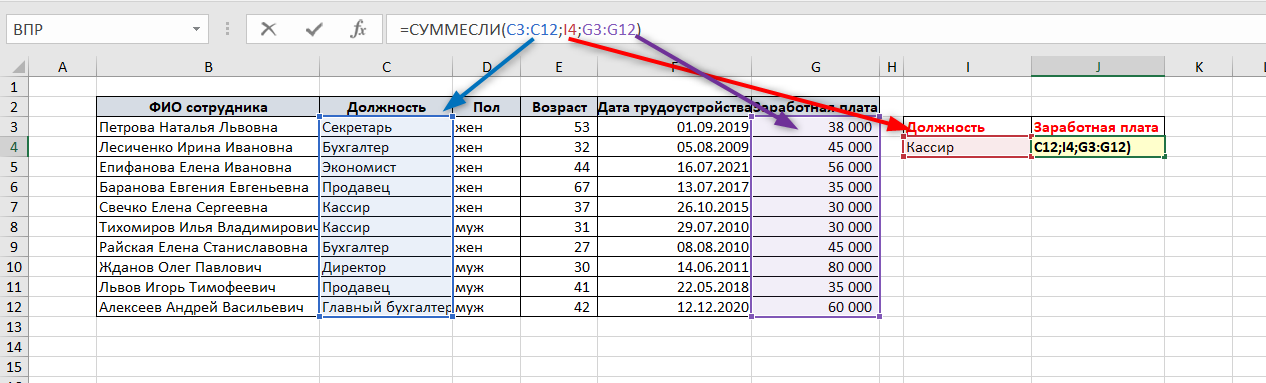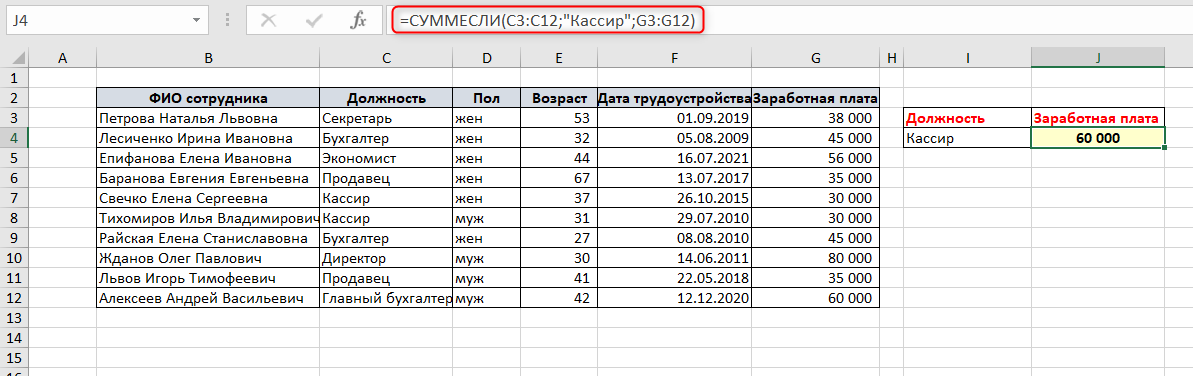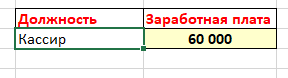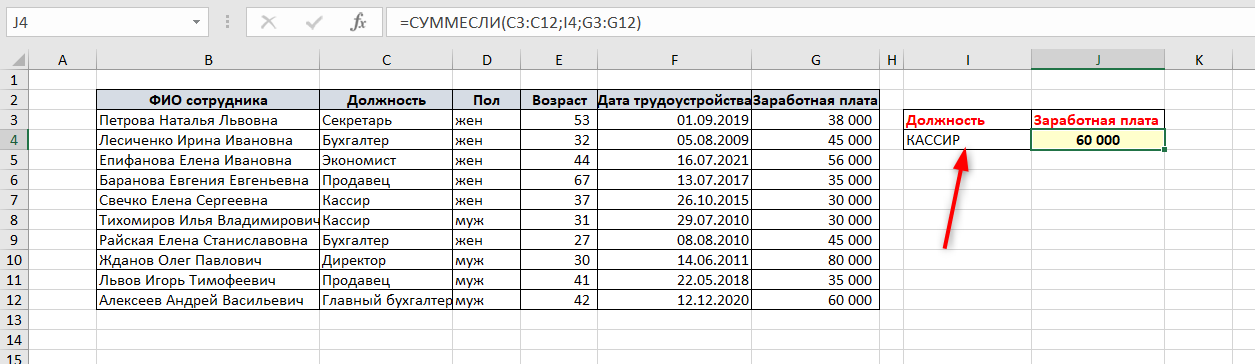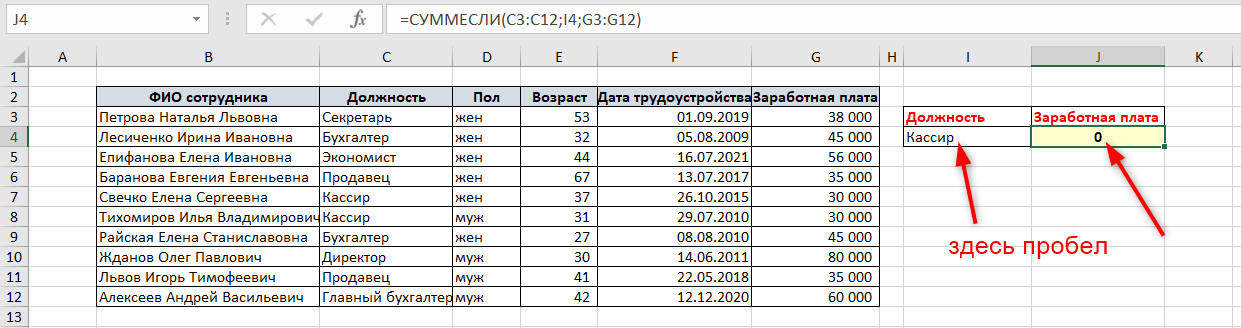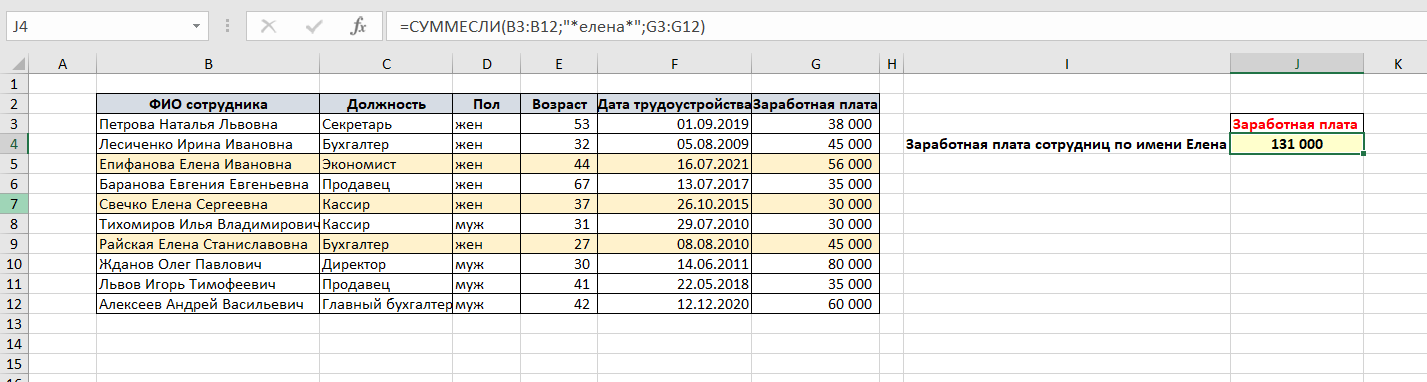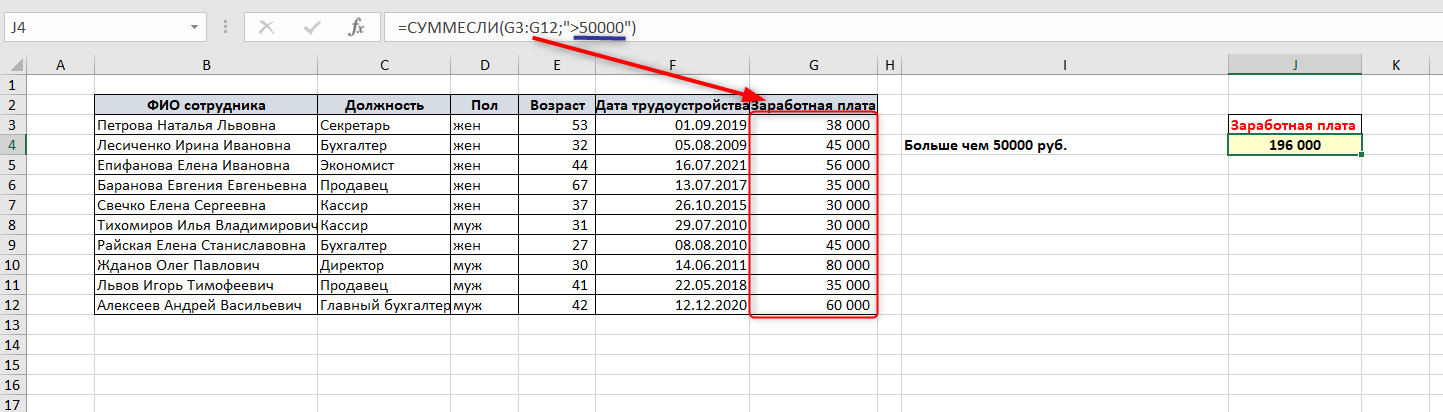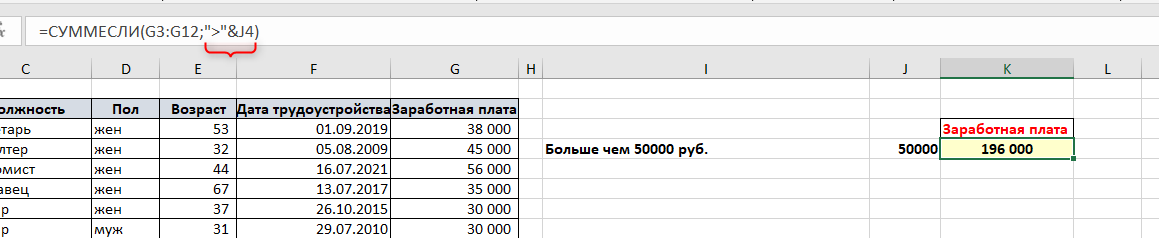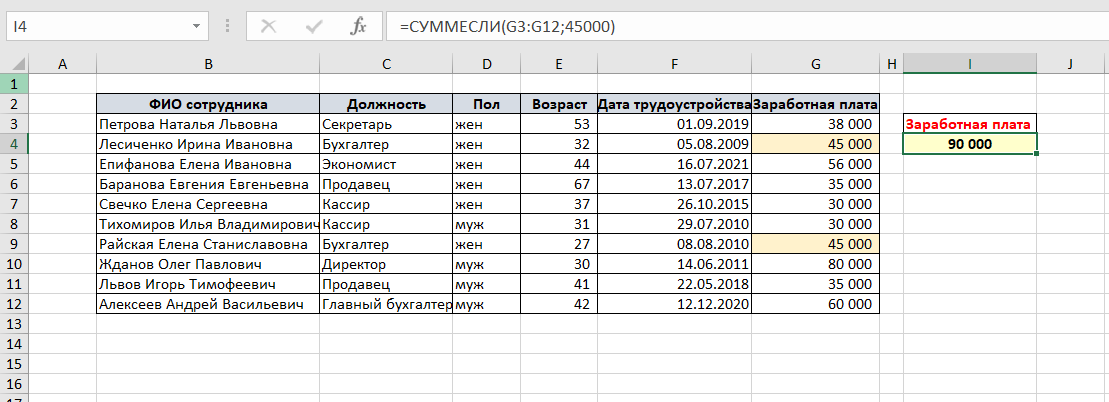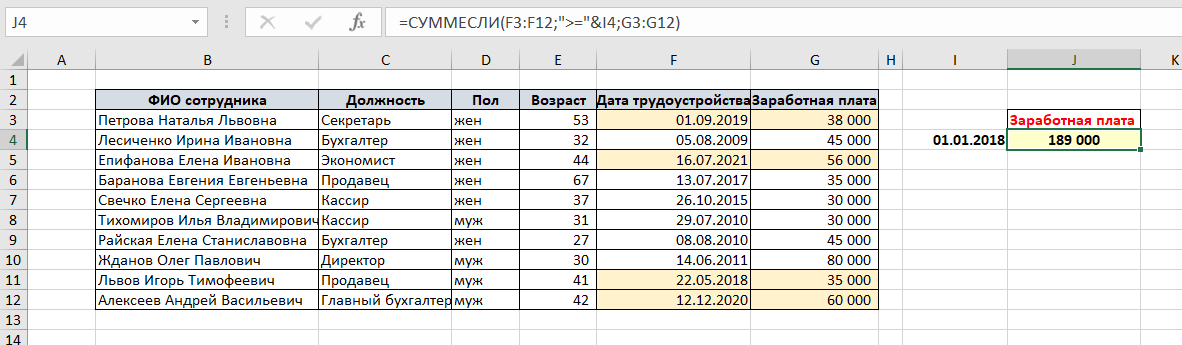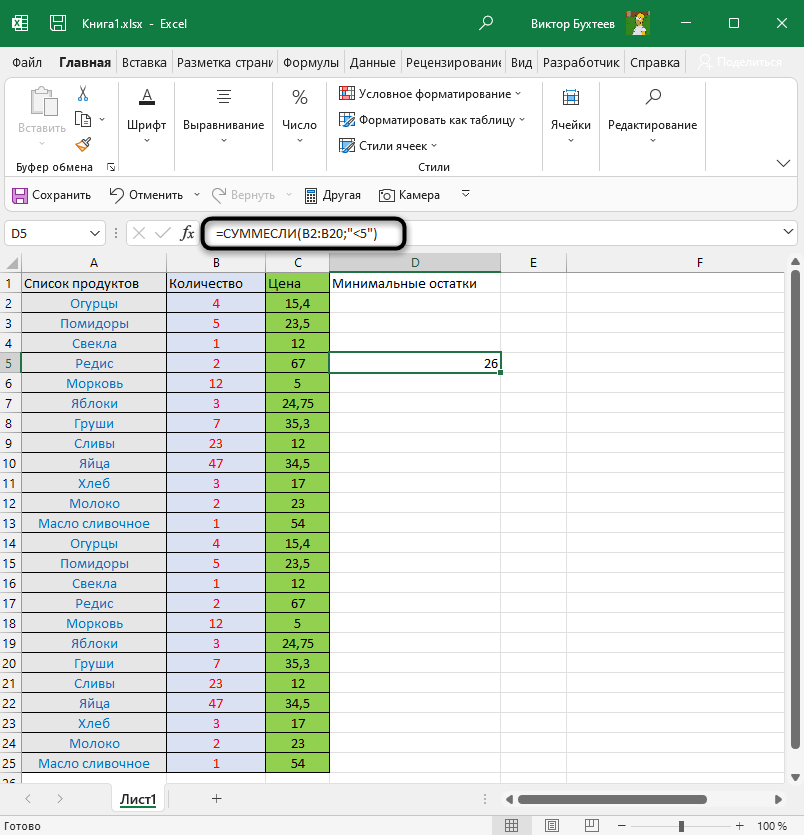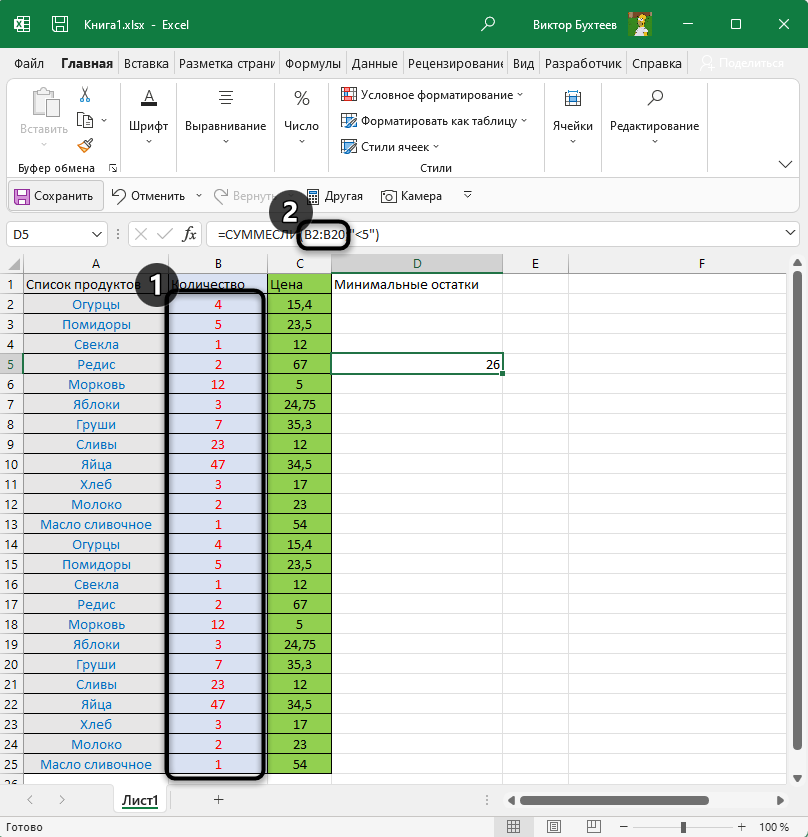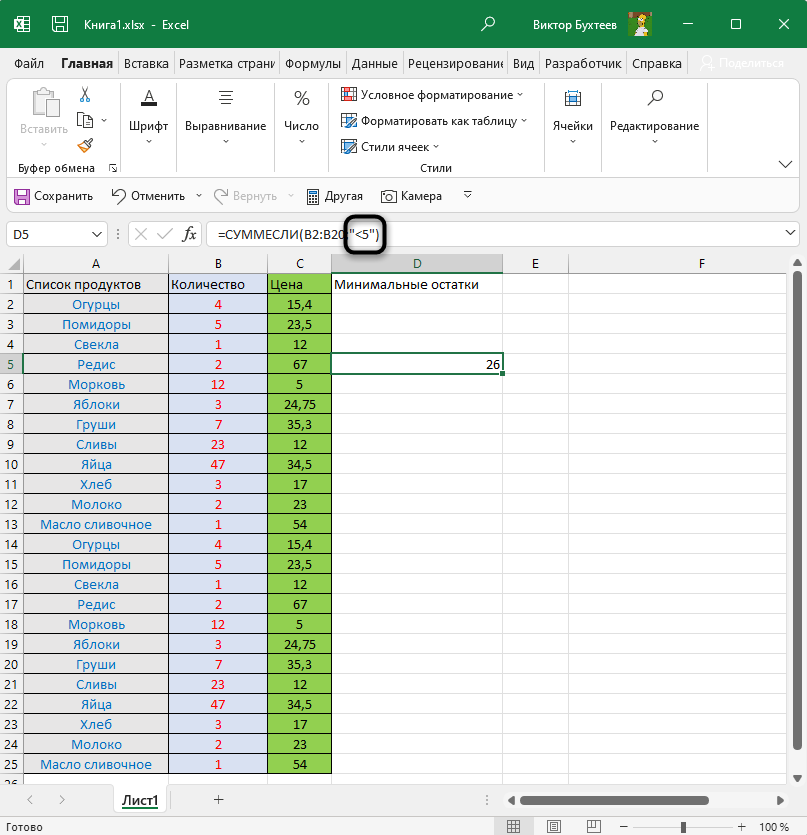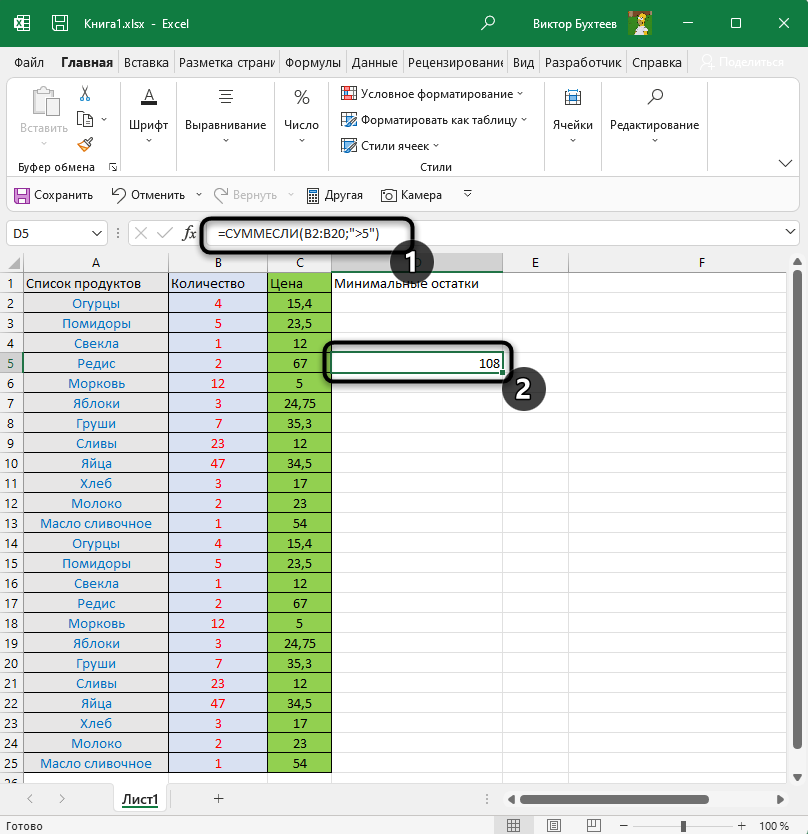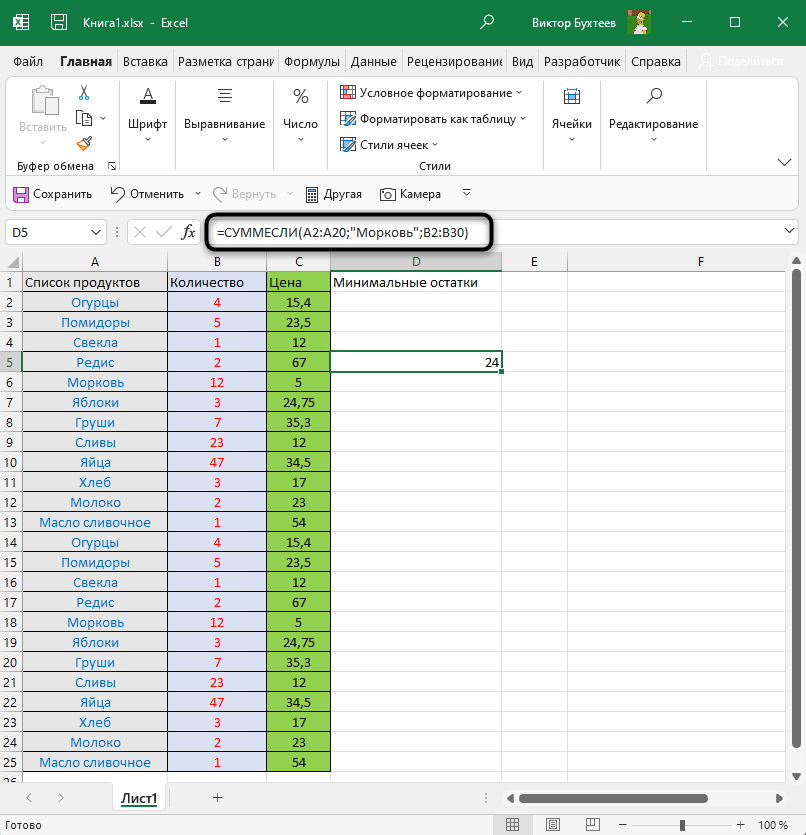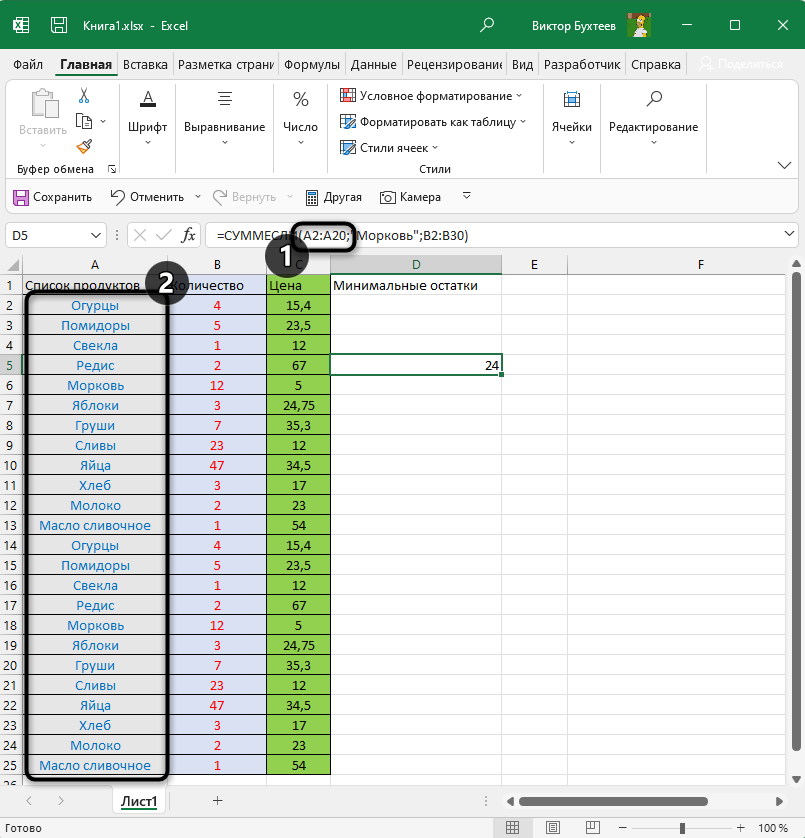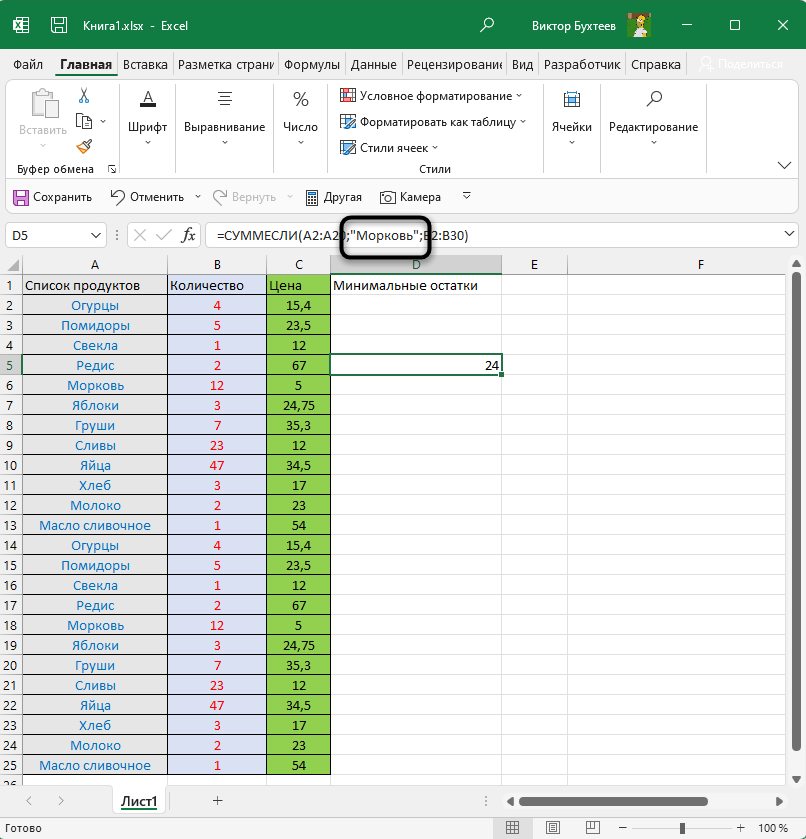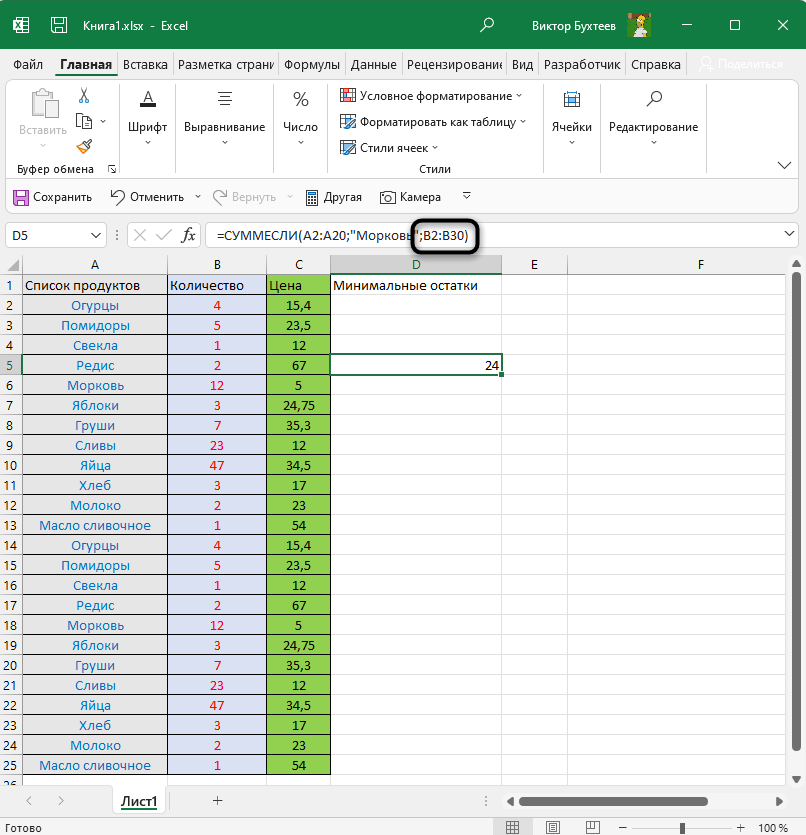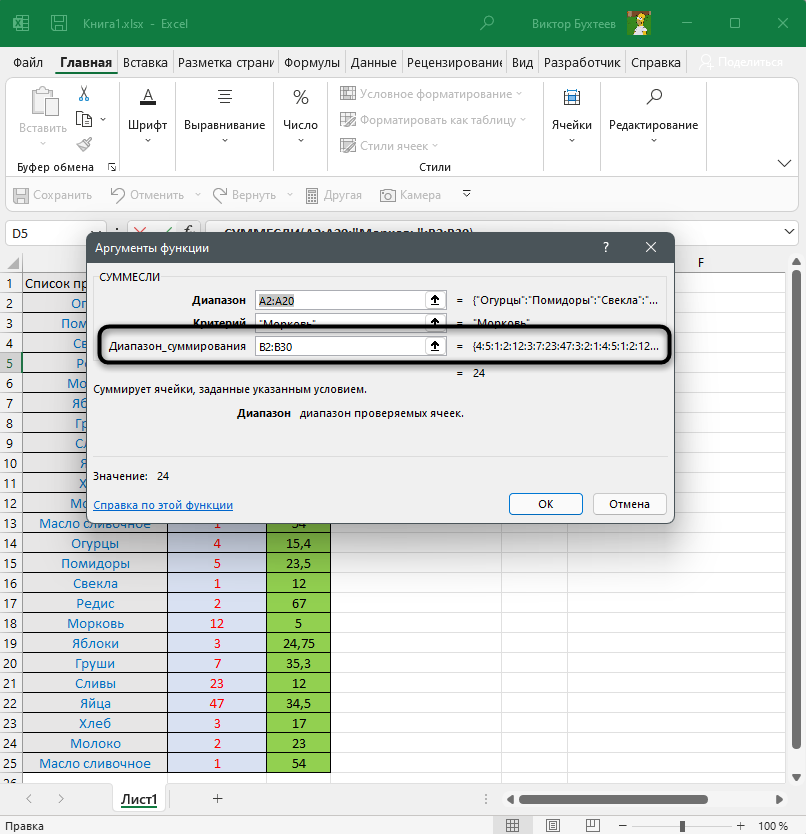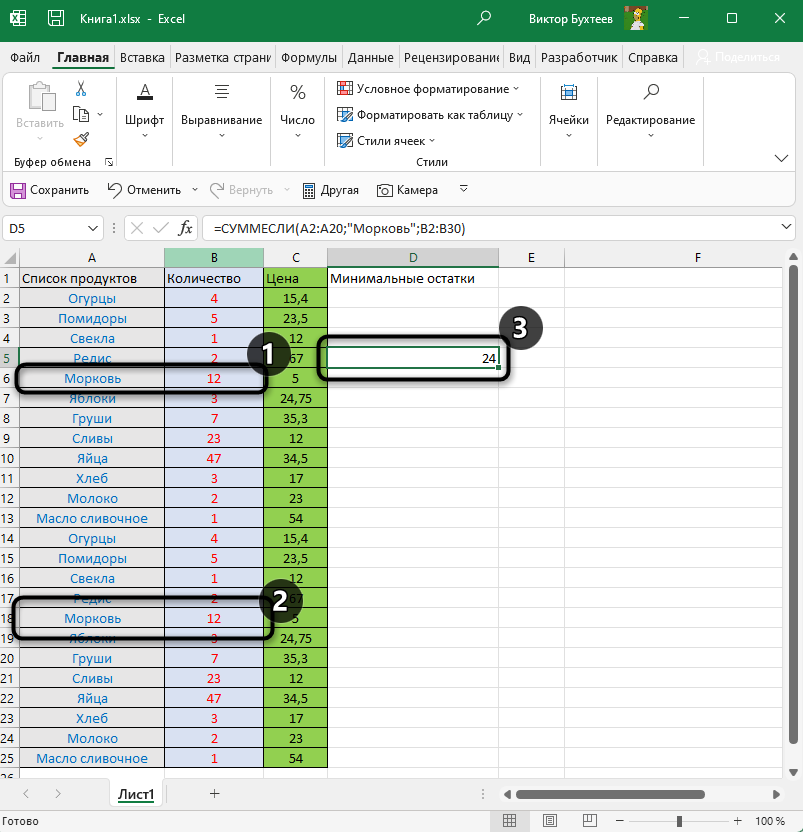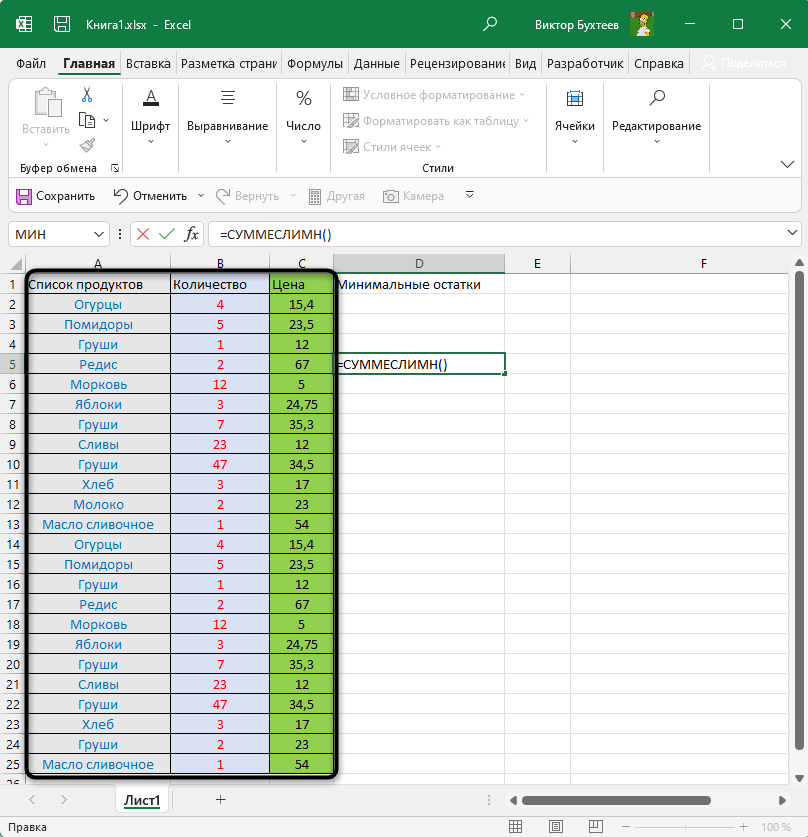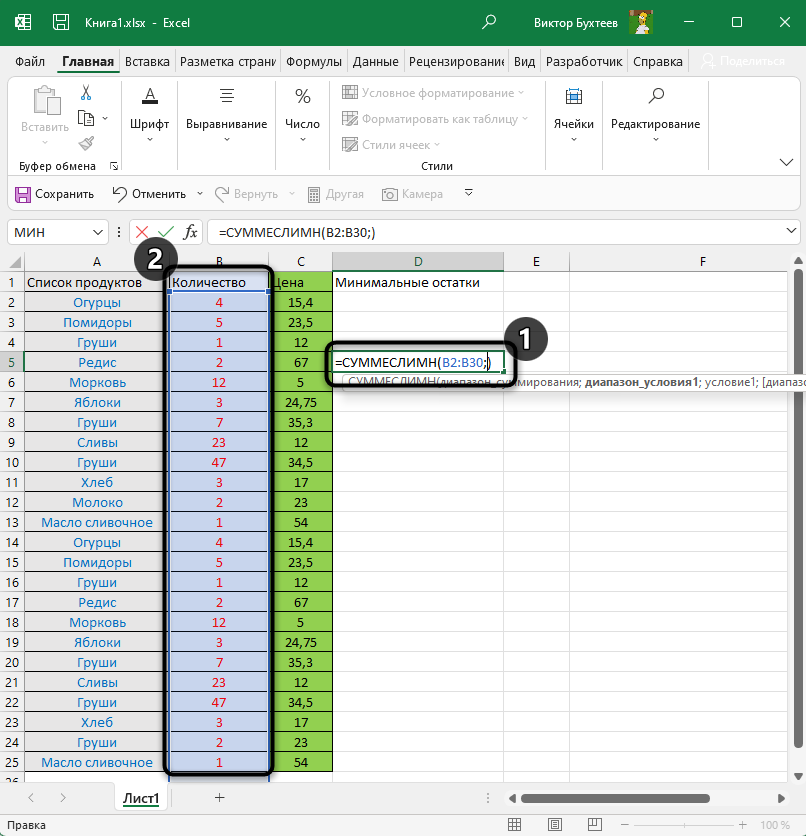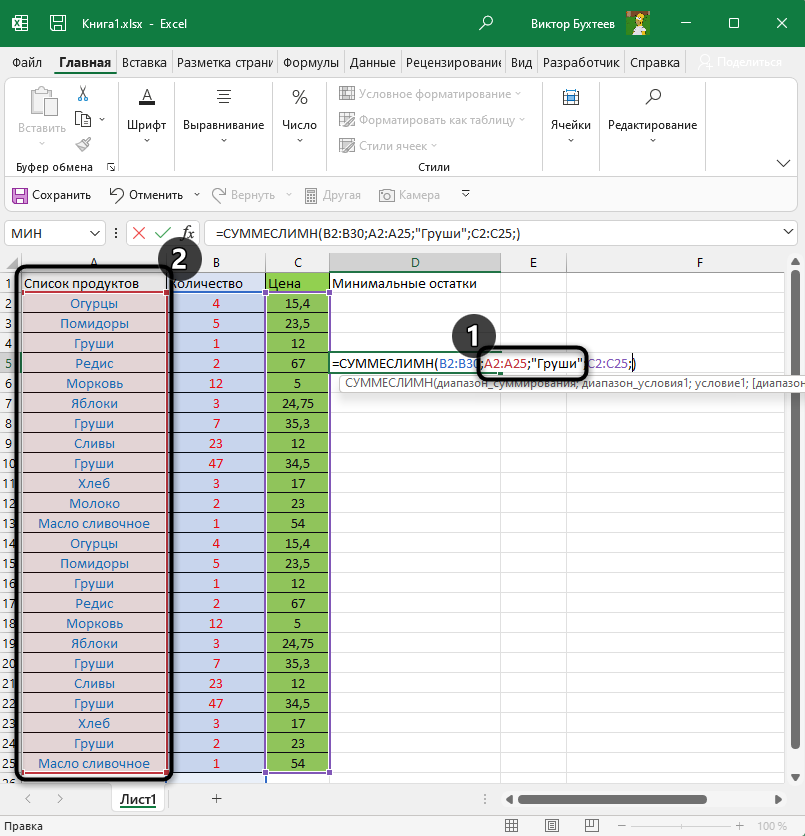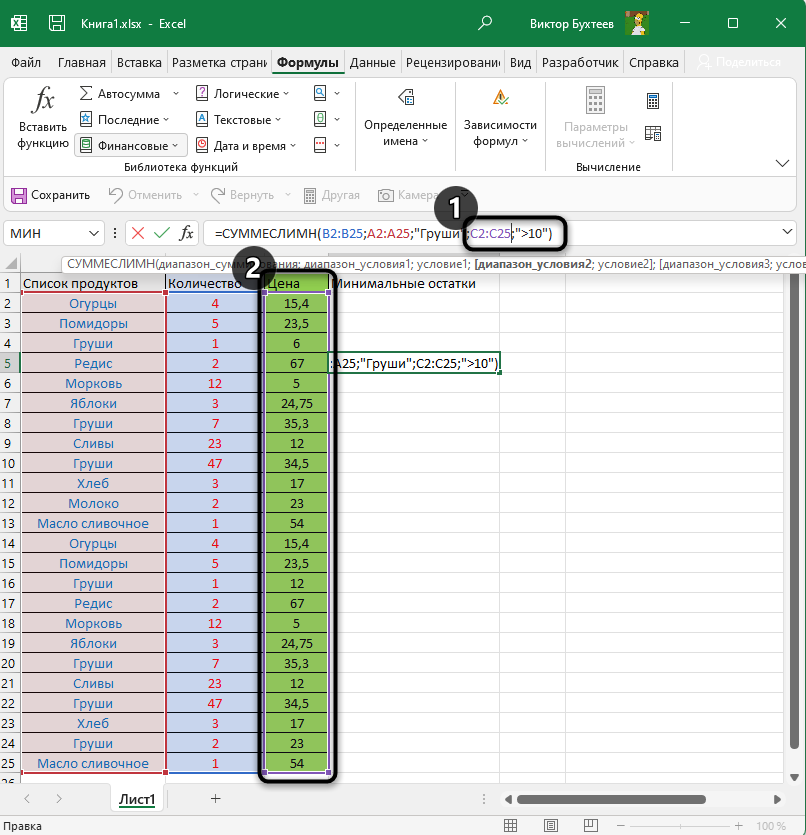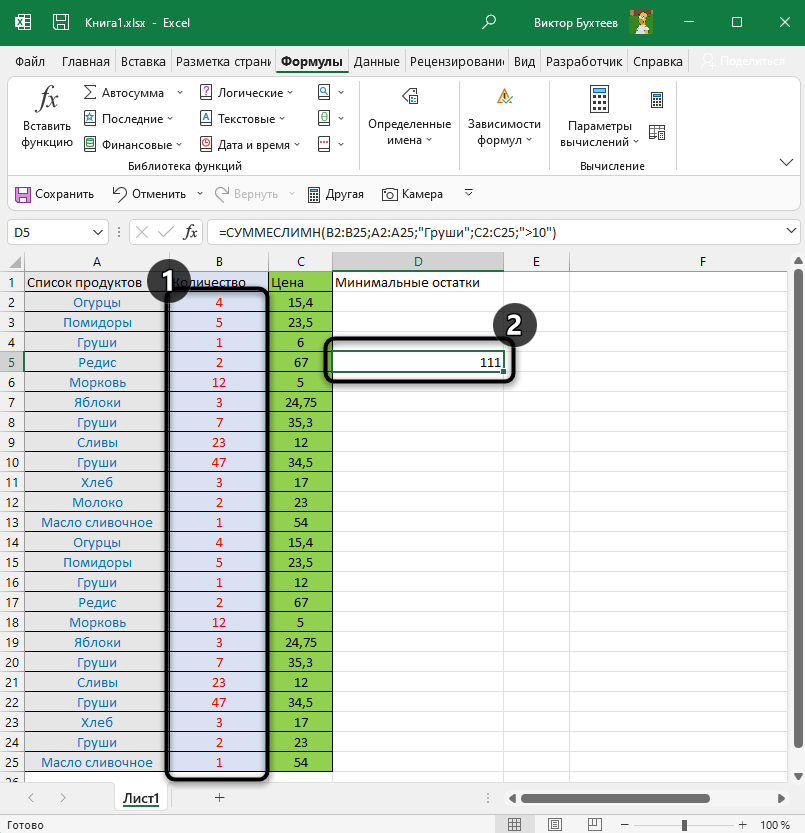Простые логические функции такие как ЕСЛИ обычно предназначены для работы с одним столбцом или одной ячейкой. Excel также предлагает несколько других логических функций служащих для агрегирования данных. Например, функция СУММЕСЛИ для выборочного суммирования диапазона значений по условию.
Примеры формулы для суммы диапазонов с условием отбора в Excel
Ниже на рисунке представлен в таблице список счетов вместе с состоянием по каждому счету в виде положительных или отрицательных чисел. Допустим нам необходимо посчитать сумму всех отрицательных чисел для расчета суммарного расхода по движению финансовых средств. Этот результат будет позже сравниваться вместе с сумой положительных чисел с целью верификации и вывода балансового сальдо. Узнаем одинаковые ли суммы доходов и расходов – сойдется ли у нас дебит с кредитом. Для суммирования числовых значений по условию в Excel применяется логическая функция =СУММЕСЛИ():
Функция СУММЕСЛИ анализирует каждое значение ячейки в диапазоне B2:B12 и проверяет соответствует ли оно заданному условию (указанному во втором аргументе функции). Если значение меньше чем 0, тогда условие выполнено и данное число учитывается в общей итоговой сумме. Числовые значения больше или равно нулю игнорируются функцией. Проигнорированы также текстовые значения и пустые ячейки.
В приведенном примере сначала проверяется значения ячейки B2 и так как оно больше чем 0 – будет проигнорировано. Далее проверяется ячейка B3. В ней числовое значение меньше нуля, значит условие выполнено, поэтому оно добавляется к общей сумме. Данный процесс повторяется для каждой ячейки. В результате его выполнения суммированы значения ячеек B3, B6, B7, B8 и B10, а остальные ячейки не учитываются в итоговой сумме.
Обратите внимание что ниже результата суммирования отрицательных чисел находится формула суммирования положительных чисел. Единственное отличие между ними — это обратный оператор сравнения во втором аргументе где указывается условие для суммирования – вместо строки «<0» (меньше чем ноль) используется строка «>0» (больше чем ноль). Теперь мы можем убедиться в том, что дебет с кредитом сходится балансовое сальдо будет равно нулю если сложить арифметически в ячейке B16 формулой =B15+B14.
Пример логического выражения в формуле для суммы с условием
Другой пример, когда нам нужно отдельно суммировать цены на группы товаров стоимости до 1000 и отдельно со стоимостью больше 1000. В таком случае одного оператора сравнения нам недостаточно (<1000) придется использовать знак «меньше или равно» (<=1000) иначе цены со значением ровно 1000 не будут включены в расчеты. Более того в таком случае мы уже не можем использовать в другой формуле «больше или равно» (>=1000) иначе мы просуммируем сумму ровно в 1000 – 2 раза, что приведет к ошибочным итоговым результатам:
Это очень распространенная ошибка пользователей Excel при работе с логическими функциями!
Внимание! В первом примере нулевые значения нам необязательно было учитывать, так как на балансовое сальдо это никак не повлияло бы, но во втором случаи нужно составлять критерий условия суммирования иначе, чтобы не допустить ошибочных просчетов.
Второй аргумент функции СУММЕСЛИ, то есть условие, которое должно быть выполнено, записывается между двойными кавычками. В данном примере используется символ сравнения – «меньше» (<). По синтаксису функции необходимо представлять такие записи как строка, то есть в двойных кавычках. Иначе Excel выдаст предупреждение об ошибке в формуле.
Синтаксис формулы суммирования по условию в Excel
В синтаксисе функции СУММЕСЛИ присутствует необязательный для заполнения третий аргумент – диапазон суммирования. В предыдущем примере условие проверялось по тому же диапазону, который нужно было суммировать. Благодаря третьему аргументу появляется возможность проверять условия по одному диапазону, а суммировать другой.
Ниже на рисунке представлена таблица отчета продаж по клиентам за месяц. Напротив, каждого клиента указана сумма, на которую совершил покупки клиент на протяжении месяца. Некоторые клиенты за месяц совершили по несколько покупок, поэтому их наименование дублируется в списке. Необходимо узнать на какую общую сумму купил товара «Клиент3» в данном месяце. Здесь весьма уместно использовать формулу с заполнением третьего аргумента функции СУММЕСЛИ:
Как видно на всех выше приведенных примерах во втором аргументе указывается строка текста с условием, а не логическое выражение как в функции ЕСЛИ. На практике использования функции СУММЕСЛИ этот второй логический аргумент с условием может содержать:
- сроки с текстовым значением;
- числовые значения;
- логические выражения;
- формулы с функциями;
- ссылки на ячейки.
Далее рассмотрим больше примеров составления условий для второго логического аргумента функции СУММЕСЛИ более детально.
Создание критериев условий для функции СУММЕСЛИ
Второй аргумент функции называется «Критерий». Данный логический аргумент используется и в других подобных логических функциях: СУММЕСЛИМН, СЧЁТЕСЛИ, СЧЁТЕСЛИМН, СРЗНАЧЕСЛИ и СРЗНАЧЕСЛИМН. В каждом случаи аргумент заполняется согласно одних и тех же правил составления логических условий. Другими словами, для всех этих функций второй аргумент с критерием условий является логическим выражением возвращающим результат ИСТИНА или ЛОЖЬ. Это значит, что выражение должно содержать оператор сравнения, например: больше (>) меньше (<) равно (=) неравно (<>), больше или равно (>=), меньше или равно (<=). За исключением можно не указывать оператор равно (=), если должно быть проверено точное совпадение значений.
Создание сложных критериев условий может быть запутанным. Однако если придерживаться нескольких простых правил описанных в ниже приведенной таблице, не будет возникать никаких проблем.
Таблица правил составления критериев условий:
| Чтобы создать условие | Примените правило | Пример |
| Значение равно заданному числу или ячейке с данным адресом. | Не используйте знак равенства и двойных кавычек. | =СУММЕСЛИ(B1:B10;3) |
| Значение равно текстовой строке. | Не используйте знак равенства, но используйте двойные кавычки по краям. | =СУММЕСЛИ(B1:B10;»Клиент5″) |
| Значение отличается от заданного числа. | Поместите оператор и число в двойные кавычки. | =СУММЕСЛИ(B1:B10;»>=50″) |
| Значение отличается от текстовой строки. | Поместите оператор и число в двойные кавычки. | =СУММЕСЛИ(B1:B10;»<>выплата») |
| Значение отличается от ячейки по указанному адресу или от результата вычисления формулы. | Поместите оператор сравнения в двойные кавычки и соедините его символом амперсант (&) вместе со ссылкой на ячейку или с формулой. | =СУММЕСЛИ(A1:A10;»<«&C1) или =СУММЕСЛИ(B1:B10;»<>»&СЕГОДНЯ()) |
| Значение содержит фрагмент строки | Используйте операторы многозначных символов и поместите их в двойные кавычки | =СУММЕСЛИ(A1:A10;»*кг*»;B1:B10) |
Во втором аргументе критериев условий можно использовать разные функции и формулы. Ниже на рисунке изображен список дат и присвоенных им значений. Важно отметить что сегодня на момент написания статьи дата – «03.11.2018». Чтобы суммировать числовые значения только по сегодняшней дате используйте формулу:
Чтобы суммировать только значения от сегодняшнего дня включительно и до конца периода времени воспользуйтесь оператором «больше или равно» (>=) вместе с соответственной функцией =СЕГОДНЯ(). Формула c операторам (>=):
Суммирование по неточному совпадению в условии критерия отбора
Во втором логическом аргументе критериев условий функции СУММЕСЛИ можно применять многозначные символы – (?)и(*) для составления относительных неточных запросов. Знак вопроса (?) – следует читать как любой символ, а звездочка (*) – это строка из любого количества любых символов или пустая строка. Например, нам необходимо просуммировать только защитные краски-лаки с кодом 3 английские буквы в начале наименования:
Суммируются все значения ячеек в диапазоне B2:B16 в соответствии со значениями в ячейках диапазона A2:A16, в которых после третьего символа фрагмент строки «-защита».
Таким образом удалось суммировать только определенную группу товаров в общем списке отчета по складу. Данный фрагмент наименования товара должен встречаться в определенном месте – 3 символа от начала строки. Нет необходимости использовать сложные формулы с функцией =ЛЕВСИМВ() и т.д. Достаточно лишь воспользоваться операторами многозначных символов чтобы сформулировать простой и лаконичный запрос к базе данных с минимальными нагрузками на системные ресурсы.
Skip to content
В таблицах Excel можно не просто находить сумму чисел, но и делать это в зависимости от заранее определённых критериев отбора. Хорошо знакомая нам функция ЕСЛИ позволяет производить вычисления в зависимости от выполнения условия. Функция СУММ позволяет складывать числовые значения. А что если нам нужна формула ЕСЛИ СУММ? Для этого случая в Excel имеется специальная функция СУММЕСЛИ.
Мы рассмотрим, как правильно применить функцию СУММЕСЛИ (Sumif в английской версии) в таблицах Excel. Начнем с самых простых случаев, как можно использовать при этом знаки подстановки, назначить диапазон суммирования, работать с числами, текстом и датами. Особо остановимся на том, как использовать сразу несколько условий. И, конечно, мы применим новые знания на практике, рассмотрев несложные примеры.
- Как пользоваться СУММЕСЛИ в Excel – синтаксис
- Примеры использования функции СУММЕСЛИ в Excel
- Сумма если больше чем, меньше, или равно
- Критерии для текста.
- Подстановочные знаки для частичного совпадения.
- Точная дата либо диапазон дат.
- Сумма значений, соответствующих пустым либо непустым ячейкам
- Сумма по нескольким условиям.
- Почему СУММЕСЛИ у меня не работает?
Хорошо, что функция СУММЕСЛИ одинакова во всех версиях MS Excel. Еще одна приятная новость: если вы потратите некоторое время на ее изучение, вам потребуется совсем немного усилий, чтобы понять другие «ЕСЛИ»-функции, такие как СУММЕСЛИМН, СЧЕТЕСЛИ, СЧЕТЕСЛИМН и т.д.
Как пользоваться СУММЕСЛИ в Excel – синтаксис
Её назначение – найти итог значений, которые удовлетворяют определённым требованиям.
Синтаксис функции выглядит следующим образом:
=СУММЕСЛИ(диапазон, критерий, [диапазон_суммирования])
Диапазон – это область, которую мы исследуем на соответствие определённому значению.
Критерий – это значение или шаблон, по которому мы производим отбор чисел для суммирования.
Значение критерия может быть записано прямо в самой формуле. В этом случае не забывайте, что текст нужно обязательно заключать в двойные кавычки.
Также он может быть представлен в виде ссылки на ячейку таблицы, в которой будет указано требуемое ограничение. Безусловно, второй способ является более рациональным, поскольку позволяет гибко менять расчеты, не редактируя выражение.
Диапазон_суммирования — третий параметр, который является необязательным, однако он весьма полезен. Благодаря ему мы можем производить поиск в одной области, а суммировать значения из другой в соответствующих строках.
Итак, если он указан, то расчет идет именно по его данным. Если отсутствует, то складываются значения из той же области, где производился поиск.
Чтобы лучше понять это описание, рассмотрим несколько простых задач. Надеюсь, что они будут понятны не только «продвинутым» пользователям, но и подойдут для «чайников».
Примеры использования функции СУММЕСЛИ в Excel
Сумма если больше чем, меньше, или равно
Начнем с самого простого. Предположим, у нас есть данные о продажах шоколада. Рассчитаем различные варианты продаж.
В I3 записано:
=СУММЕСЛИ(D2:D21;I2)
D2:D21 – это координаты, в которых мы ищем значение.
I2 – ссылка на критерий отбора. Иначе говоря, мы ищем ячейки со значением 144 и складываем их.
Поскольку третий параметр функции не указан, то мы сразу складываем отобранные числа. Область поиска будет одновременно являться и диапазоном суммирования.
Кроме того, в качестве задания для отбора нужных значений можно указать текстовое выражение, состоящее из знаков >, <, <>, <= или >= и числа.
Можно указать его прямо в формуле, как это сделано в I13
=СУММЕСЛИ(D2:D21;«<144»)
То есть подытоживаем все заказы, в которых количество меньше 144.
Но, согласитесь, это не слишком удобно, поскольку нужно корректировать саму формулу, да и условие еще нужно не забыть заключить в кавычки.
В дальнейшем мы будем стараться использовать только ссылку на критерий, поскольку это значительно упрощает возможные корректировки.
Критерии для текста.
Гораздо чаще встречаются ситуации, когда поиск нужно проводить в одном месте, а в другом — суммировать данные, соответствующие найденному.
Чаще всего это необходимо, если необходимо использовать отбор по определённым словам. Ведь текстовые значения складывать нельзя, а вот соответствующие им числа – можно.
Как простой прием использования формулы СУММ ЕСЛИ в Эксель таблицах, рассчитаем итог по выполненным заказам.
В I3 запишем выражение:
=СУММЕСЛИ(F2:F21;I2;E2:Е21)
F2:F21 – это область, в которой мы отбираем подходящие значения.
I2 – здесь записано, что именно отбираем.
E2:E21 – складываем числа, соответствующие найденным совпадениям.
Конечно, можно указать параметр отбора прямо в выражении:
=СУММЕСЛИ(F2:F21;”Да”;E2:Е21)
Но мы уже договорились, что так делать не совсем рационально.
Важное замечание. Не забываем, что все текстовые значения необходимо заключать в кавычки.
Подстановочные знаки для частичного совпадения.
При работе с текстовыми данными часто приходится производить поиск по какой-то части слова или фразы.
Вернемся к нашему случаю. Определим, сколько всего было заказов на черный шоколад. В результате, у нас есть 2 подходящих наименования товара. Как учесть их оба? Для этого есть понятие неточного соответствия.
Мы можем производить поиск и подсчет значений, указывая не всё содержимое ячейки, а только её часть. Таким образом мы можем расширить границы поиска, применив знаки подстановки “?”, “*”.
Символ “?” позволяет заменить собой один любой символ.
Символ ”*” позволяет заменить собой не один, а любое количество символов (в том числе ноль).
Эти знаки можно применить в нашем случае двумя способами. Либо прямо вписать их в таблицу –
=СУММЕСЛИ(C2:C21;I2;E2:Е21) , где в E2 записано *[слово]*
либо
=СУММЕСЛИ(C2:C21;»*»&I2&»*»;E2:E21)
где * вставлены прямо в выражение и «склеены» с нужным текстом.
Давайте потренируемся:
- “*черный*” — мы ищем фразу, в которой встречается это выражение, а до него и после него – любые буквы, знаки и числа. В нашем случае этому соответствуют “Черный шоколад” и “Супер Черный шоколад”.
- “Д?” — необходимо слово из 2 букв, первая из которых “Д”, а вторая – любая. В нашем случае подойдет “Да”.
- “???” — найдем слово из любых 3 букв
=СУММЕСЛИ(F2:F21;”???”;E2:E21)
Этому требованию соответствует “Нет”.
- “???????*” — текст из любых 7 и более букв.
=СУММЕСЛИ(B2:B21;“???????*”;E8:E28)
Подойдет “Зеленый”, “Оранжевый”, “Серебряный”, “Голубой”, “Коричневый”, “Золотой”, “Розовый”.
- “З*” — мы выбираем фразу, первая буква которой “З”, а далее – любые буквы, знаки и числа. Это “Золотой” и “Зеленый”.
- “Черный*” — подходит фраза, которая начинаются именно с этого слова, а далее – любые буквы, знаки и числа. Подходит “Черный шоколад”.
Примечание. Если вам необходимо в качестве задания для поиска применять текст, который содержит в себе * и ?, то используйте знак тильда (~), поставив его перед этими символами. Тогда * и ? будут считаться обычными символами, а не шаблоном:
=СУММЕСЛИ(B2:B21;“*~?*”;E8:E28)
Важное замечание. Если в вашем тексте для поиска встречается несколько знаков * и ?, то тильду (~) нужно поставить перед каждым из них. К примеру, если мы будем искать текст, состоящий из трех звездочек, то формулу ЕСЛИ СУММ можно записать так:
=СУММЕСЛИ(B2:B21;“~*~*~*”;E8:E28)
А если текст просто содержит в себе 3 звездочки, то можно наше выражение переписать так:
=СУММЕСЛИ(B2:B21;“*~*~*~**”;E8:E28)
Точная дата либо диапазон дат.
Если нам нужно найти сумму чисел, соответствующих определённой дате, то проще всего в качестве критерия указать саму эту дату.
Примечание. При этом не забывайте, что формат указанной вами даты должен соответствовать региональным настройкам вашей таблицы!
Обратите внимание, что мы также можем здесь вписать ее прямо в формулу, а можем использовать ссылку.
Рассчитываем итог продаж за сегодняшний день – 04.02.2020г.
=СУММЕСЛИ(A2:A21;I1;E2:E21)
или же
=СУММЕСЛИ(A2:A21;СЕГОДНЯ();E2:E21)
Рассчитаем за вчерашний день.
=СУММЕСЛИ(A2:A21;СЕГОДНЯ()-1;E2:E21)
СЕГОДНЯ()-1 как раз и будет «вчера».
Складываем за даты, которые предшествовали 1 февраля.
=СУММЕСЛИ(A2:A21;»<«&»01.02.2020»;E2:E21)
После 1 февраля включительно:
=СУММЕСЛИ(A2:A21;»>=»&»01.02.2020″;E2:E21)
А если нас интересует временной интервал «от-до»?
Мы можем рассчитать итоги за определённый период времени. Для этого применим маленькую хитрость: разность функций СУММЕСЛИ. Предположим, нам нужна выручка с 1 по 4 февраля включительно. Из продаж после 1 февраля вычитаем все, что реализовано после 4 февраля.
=СУММЕСЛИ(A2:A21;»>=»&»01.02.2020″;E2:E21) — СУММЕСЛИ(A2:A21;»>=»&»04.02.2020″;E2:E21)
Сумма значений, соответствующих пустым либо непустым ячейкам
Случается, что в качестве условия суммирования нужно использовать все непустые клетки, в которых есть хотя бы одна буква, цифра или символ.
Рассмотрим ещё один вариант использования формулы СУММ ЕСЛИ в таблице Excel, где нам необходимо подсчитать заказы, в которых нет отметки о выполнении, а также сколько было вообще обработанных заказов.
Если критерий указать просто “*”, то мы учитываем для подсчета непустые ячейки, в которых имеется хотя бы одна буква или символ (кроме пустых).
=СУММЕСЛИ(F2:F21;»*»;E2:E21)
Точно такой же результат даёт использование вместо звездочки пары знаков «больше» и «меньше» — <>.
=СУММЕСЛИ(F2:F21;»<>»;E2:E21)
Теперь рассмотрим, как можно находить сумму, соответствующую пустым ячейкам.
Для того, чтобы найти пустые, в которых нет ни букв, ни цифр, в качестве критерия поставьте парные одинарные кавычки ‘’, если значение критерия указано в ячейке, а формула ссылается на неё.
Если же указать на отбор только пустых ячеек в самой формуле СУММ ЕСЛИ, то впишите двойные кавычки.
=СУММЕСЛИ(F2:F21;«»;E2:E21)
Сумма по нескольким условиям.
Функция СУММЕСЛИ может работать только с одним условием, как мы это делали ранее. Но очень часто случается, что нужно найти совокупность данных, удовлетворяющих сразу нескольким требованиям. Сделать это можно как при помощи некоторых хитростей, так и с использованием других функций. Рассмотрим все по порядку.
Вновь вернемся к нашему случаю с заказами. Рассмотрим два условия и посчитаем, сколько всего сделано заказов черного и молочного шоколада.
1. СУММЕСЛИ + СУММЕСЛИ
Все просто:
=СУММЕСЛИ($C$2:$C$21;»*»&H3&»*»;$E$2:$E$21)+СУММЕСЛИ($C$2:$C$21;»*»&H4&»*»;$E$2:$E$21)
Находим сумму заказов по каждому виду товара, а затем просто их складываем. Думаю, с этим вы уже научились работать :).
Это самое простое решение, но не самое универсальное и далеко не единственное.
2. СУММ и СУММЕСЛИ с аргументами массива.
Вышеупомянутое решение очень простое и может выполнить работу быстро, когда критериев немного. Но если вы захотите работать с несколькими, то она станет просто огромной. В этом случае лучшим подходом является использование в качестве аргумента массива критериев. Давайте рассмотрим этот подход.
Вы можете начать с перечисления всех ваших условий, разделенных запятыми, а затем заключить итоговый список, разделенный точкой с запятой, в {фигурные скобки}, который технически называется массивом.
Если вы хотите найти покупки этих двух товаров, то ваши критерии в виде массива будут выглядеть так:
СУММЕСЛИ($C$2:$C$21;{«*черный*»;»*молочный*»};$E$2:$E$21)
Поскольку здесь использован массив критериев, то результатом вычислений также будет массив, состоящий из двух значений.
А теперь воспользуемся функцией СУММ, которая умеет работать с массивами данных, складывая их содержимое.
=СУММ(СУММЕСЛИ($C$2:$C$21;{«*черный*»;»*молочный*»};$E$2:$E$21))
Важно, что результаты вычислений в первом и втором случае совпадают.
3. СУММПРОИЗВ и СУММЕСЛИ.
А если вы предпочитаете перечислять критерии в какой-то специально отведенной для этого части таблицы? Можете использовать СУММЕСЛИ в сочетании с функцией СУММПРОИЗВ, которая умножает компоненты в заданных массивах и возвращает сумму этих произведений.
Вот как это будет выглядеть:
=СУММПРОИЗВ(СУММЕСЛИ(C2:C21;H3:H4;E2:E21))
в H3 и H4 мы запишем критерии отбора.
Но, конечно, ничто не мешает вам перечислить значения в виде массива критериев:
=СУММПРОИЗВ(СУММЕСЛИ(C2:C21;{«*черный*»;»*молочный*»};E2:E21))
Результат, возвращаемый в обоих случаях, будет идентичен тому, что вы наблюдаете на скриншоте.
Важное замечание! Обратите внимание, что все перечисленные выше три способа производят расчет по логическому ИЛИ. То есть, нам нужны продажи шоколада, который будет или черным, или молочным.
Почему СУММЕСЛИ у меня не работает?
Этому может быть несколько причин. Иногда ваше выражение не возвращает того, что вы ожидаете, только потому, что тип данных в ячейке или в каком-либо аргументе не подходит для нее. Итак, вот что нужно проверить.
1. «Диапазон данных» и «диапазон суммирования» должны быть указаны ссылками, а не в виде массива.
Первый и третий атрибуты функции всегда должны быть ссылкой на область таблицы, например A1: A10. Если вы попытаетесь передать что-нибудь еще, например, массив {1,2,3}, Excel выдаст сообщение об ошибке.
Правильно: =СУММЕСЛИ(A1:A3, «цвет», C1:C3)
Неверно : =СУММЕСЛИ({1,2,3}, «цвет», C1:C3)
2. Ошибка при суммировании значений из других листов или рабочих книг.
Как и любая другая функция Excel, СУММЕСЛИ может ссылаться на другие листы и рабочие книги, если они в данный момент открыты.
Найдем сумму значений в F2: F9 на листе 1 книги 1, если соответствующие данные записаны в столбце A, и если среди них содержатся «яблоки»:
=СУММЕСЛИ([Книга1.xlsx]Лист1!$A$2:$A$9,»яблоки»,[Книга1.xlsx]Лист1!$F$2:$F$9)
Однако это перестанет работать, как только Книга1 будет закрыта. Это происходит потому, что области, на которые ссылаются формулы в закрытых книгах, преобразуются в массивы и хранятся в таком виде в текущей книге. А поскольку в аргументах 1 и 3 массивы не допускаются, то формула выдает ошибку #ЗНАЧ!.
3. Чтобы избежать проблем, убедитесь, что диапазоны данных и поиска имеют одинаковый размер.
Как отмечалось в начале этого руководства, в современных версиях Microsoft Excel они не обязательно должны иметь одинаковый размер. Но вот в Excel 2000 и более ранних версиях это может вызвать проблемы. Однако, даже в самых последних версиях Excel сложные выражения, в которых диапазон сложения имеет меньше строк и/или столбцов, чем диапазон поиска, являются капризными. Вот почему рекомендуется всегда иметь их одинакового размера и формы.
Примеры расчета суммы:
Excel для Microsoft 365 Excel для Microsoft 365 для Mac Excel для Интернета Excel 2021 Excel 2021 для Mac Excel 2019 Excel 2019 для Mac Excel 2016 Excel 2016 для Mac Excel 2013 Excel 2010 Excel 2007 Excel для Mac 2011 Excel Starter 2010 Еще…Меньше
Функция СУММЕСЛИ используется, если необходимо просуммировать значения диапазон, соответствующие указанному критерию. Предположим, например, что в столбце с числами необходимо просуммировать только значения, превышающие 5. Для этого можно использовать следующую формулу: =СУММЕСЛИ(B2:B25;»> 5″)
Это видео — часть учебного курса Сложение чисел в Excel.
Советы:
-
При необходимости условия можно применить к одному диапазону, а просуммировать соответствующие значения из другого диапазона. Например, формула =СУММЕСЛИ(B2:B5; «Иван»; C2:C5) суммирует только те значения из диапазона C2:C5, для которых соответствующие значения из диапазона B2:B5 равны «Иван».
-
Если необходимо выполнить суммирование ячеек в соответствии с несколькими условиями, используйте функцию СУММЕСЛИМН.
Важно: Функция СУММЕСЛИ возвращает неверные результаты при использовании для сопоставления строк длиной более 255 символов или строкового #VALUE!.
Синтаксис
СУММЕСЛИ(диапазон; условие; [диапазон_суммирования])
Аргументы функции СУММЕСЛИ описаны ниже.
-
Диапазон — обязательный аргумент. Диапазон ячеек, оцениваемых на соответствие условиям. Ячейки в каждом диапазоне должны содержать числа, имена, массивы или ссылки на числа. Пустые и текстовые значения игнорируются. Выбранный диапазон может содержать даты в стандартном формате Excel (см. примеры ниже).
-
Условие .Обязательный аргумент. Условие в форме числа, выражения, ссылки на ячейку, текста или функции, определяющее, какие ячейки необходимо суммировать. Можно включить подстановочные знаки: вопросительный знак (?) для сопоставления с любым одним символом, звездочка (*) для сопоставления любой последовательности символов. Если требуется найти непосредственно вопросительный знак (или звездочку), необходимо поставить перед ним знак «тильда» (~).
Например, критерии можно выразить как 32, «>32», B5, «3?», «apple*», «*~?» или TODAY().
Важно: Все текстовые условия и условия с логическими и математическими знаками необходимо заключать в двойные кавычки («). Если условием является число, использовать кавычки не требуется.
-
Диапазон_суммирования .Необязательный аргумент. Ячейки, значения из которых суммируются, если они отличаются от ячеек, указанных в качестве диапазона. Если аргумент диапазон_суммирования опущен, Excel суммирует ячейки, указанные в аргументе диапазон (те же ячейки, к которым применяется условие).
Sum_range
должны иметь тот же размер и форму, что и диапазон. Если это не так, производительность может снизиться, и формула суммирует диапазон ячеек, который начинается с первой ячейки в sum_range но имеет те же размеры, что и диапазон. Например:
диапазон
Диапазон_суммирования.
Фактические суммированные ячейки
A1:A5
B1:B5
B1:B5
A1:A5
B1:K5
B1:B5
Примеры
Пример 1
Скопируйте образец данных из следующей таблицы и вставьте их в ячейку A1 нового листа Excel. Чтобы отобразить результаты формул, выделите их и нажмите клавишу F2, а затем — клавишу Enter. При необходимости измените ширину столбцов, чтобы видеть все данные.
|
Стоимость имущества |
Комиссионные |
Данные |
|---|---|---|
|
1 000 000 ₽ |
70 000 ₽ |
2 500 000 ₽ |
|
2 000 000 ₽ |
140 000 ₽ |
|
|
3 000 000 ₽ |
210 000 ₽ |
|
|
4 000 000 ₽ |
280 000 ₽ |
|
|
Формула |
Описание |
Результат |
|
=СУММЕСЛИ(A2:A5;»>160000″;B2:B5) |
Сумма комиссионных за имущество стоимостью больше 1 600 000 ₽. |
630 000 ₽ |
|
=СУММЕСЛИ(A2:A5; «>160000») |
Сумма по имуществу стоимостью больше 1 600 000 ₽. |
9 000 000 ₽ |
|
=СУММЕСЛИ(A2:A5;300000;B2:B5) |
Сумма комиссионных за имущество стоимостью 3 000 000 ₽. |
210 000 ₽ |
|
=СУММЕСЛИ(A2:A5;»>» &C2;B2:B5) |
Сумма комиссионных за имущество, стоимость которого превышает значение в ячейке C2. |
490 000 ₽ |
Пример 2
Скопируйте образец данных из следующей таблицы и вставьте их в ячейку A1 нового листа Excel. Чтобы отобразить результаты формул, выделите их и нажмите клавишу F2, а затем — клавишу Enter. Кроме того, вы можете настроить ширину столбцов в соответствии с содержащимися в них данными.
|
Категория |
Продукты |
Объем продаж |
|---|---|---|
|
Овощи |
Помидоры |
23 000 ₽ |
|
Овощи |
Сельдерей |
55 000 ₽ |
|
Фрукты |
Апельсины |
8 000 ₽ |
|
Масло |
4 000 ₽ |
|
|
Овощи |
Морковь |
42 000 ₽ |
|
Фрукты |
Яблоки |
12 000 ₽ |
|
Формула |
Описание |
Результат |
|
=СУММЕСЛИ(A2:A7;»Фрукты»;C2:C7) |
Объем продаж всех продуктов категории «Фрукты». |
20 000 ₽ |
|
=СУММЕСЛИ(A2:A7;»Овощи»;C2:C7) |
Объем продаж всех продуктов категории «Овощи». |
120 000 ₽ |
|
=СУММЕСЛИ(B2:B7;»*ы»;C2:C7) |
Объем продаж всех продуктов, названия которых заканчиваются на «ы» («Помидоры» и «Апельсины»). |
43 000 ₽ |
|
=СУММЕСЛИ(A2:A7;»»;C2:C7) |
Объем продаж всех продуктов, категория для которых не указана. |
4 000 ₽ |
К началу страницы
Дополнительные сведения

См. также
Функция СУММЕСЛИМН
СЧЁТЕСЛИ
Суммирование значений с учетом нескольких условий
Рекомендации, позволяющие избежать появления неработающих формул
Функция ВПР
Нужна дополнительная помощь?
В предыдущей статье мы рассмотрели синтаксис функции СУММЕСЛИ в Excel, теперь давайте закрепим знания на практике при помощи ряда примеров формулы СУММЕСЛИ:
- СУММЕСЛИ в Excel примеры с логическими операторами
- СУММЕСЛИ в Excel примеры с текстовым критерием
- СУММЕСЛИ в Excel примеры операторов сравнения со ссылками на ячейки
- СУММЕСЛИ примеры формул с подстановочными знаками
- СУММЕСЛИ в Excel примеры с датами
- СУММЕСЛИ в заданном диапазоне дат
СУММЕСЛИ в Excel примеры с логическими операторами (больше, меньше или равно)
Давайте рассмотрим несколько примеров формул СУММЕСЛИ, которые вы можете использовать для суммирования значений для условий больше чем, меньше чем или равно заданному значению.
Примечание. Обратите внимание, что в формулах Excel СУММЕСЛИ оператор сравнения, за которым следует число или текст, всегда должен быть заключен в двойные кавычки («»).
|
Критерий |
Оператор |
Пример формулы СУММЕСЛИ |
Описание |
|
Сумма, если больше |
> |
=СУММЕСЛИ(A2:A10; «>5») |
Суммирует значения больше 5 в ячейках A2:A10. |
|
Сумма, если меньше |
< |
=СУММЕСЛИ(A2:A10; «<10»; B2:B10) |
Суммирует значения в ячейках B2:B10, если соответствующее значение в столбце A меньше 10. |
|
Сумма, если равно |
= (можно не указывать) |
=СУММЕСЛИ(A2:A10; «=»&D1) или =СУММЕСЛИ(A2:A10;D1) |
Суммирует значения в ячейках A2:A10, которые равны значению в ячейке D1. |
|
Сумма, если не равно |
<> |
=СУММЕСЛИ(A2:A10; «<>»&D1; B2:B10) |
Суммирует значения в ячейках B2:B10, если соответствующая ячейка в столбце A не равна значению в ячейке D1. |
|
Сумма если больше или равно |
>= |
=СУММЕСЛИ(A2:A10; «>=5») |
Суммирует значения, которые больше или равны 5 в диапазоне A2:A10. |
|
Сумма если меньше или равно |
<= |
=СУММЕСЛИ(A2:A10; «<=10»; B2:B10) |
Суммирует значения в ячейках B2:B10, если соответствующее значение в столбце A меньше либо равно 10. |
СУММЕСЛИ в Excel примеры с текстовым критерием
Помимо чисел, функция СУММЕСЛИ позволяет суммировать значения в зависимости от того, содержит ли соответствующая ячейка в другом столбце определенный текст или нет. Рассмотрим примеры СУММЕСЛИ в Excel с текстом.
Обратите внимание, что вам понадобятся разные формулы СУММЕСЛИ для точного и частичного совпадения, как показано в таблице ниже.
|
Критерий |
Пример формулы СУММЕСЛИ |
Описание |
|
Сумма, если равно |
Точное совпадение: =СУММЕСЛИ(A2:A8; «бананы»; C2:C8) |
Суммирует значения в ячейках C2:C8, если соответствующая ячейка в столбце A содержит точное слово «бананы» и никакие другие слова или символы. Ячейки, содержащие «зеленые бананы», «бананы зеленые» или «бананы!» не будут считаться. |
|
Частичное совпадение: =СУММЕСЛИ(A2:A8; «*бананы*»; C2:C8) |
Суммирует значения в ячейках C2:C8, если соответствующая ячейка в столбце A содержит слово «бананы», отдельно или в сочетании с любыми другими словами. Ячейки, содержащие «зеленые бананы» или «бананы зеленые», будут учитываться для суммирования. |
|
|
Сумма, если не равно |
Точное совпадение: =СУММЕСЛИ(A2:A8; «<>бананы»; C2:C8) |
Суммирует значения в ячейках C2:C8, если соответствующая ячейка в столбце A содержит любое значение, отличное от слова «бананы». Если ячейка содержит «бананы» вместе с некоторыми другими словами или символами, такими как «желтые бананы» или «бананы желтые», такие ячейки будут учитываться для суммирования. |
|
Частичное совпадение: =СУММЕСЛИ(A2:A8; «<>*бананы*»; C2:C8) |
Суммирует значения в ячейках C2:C8, если соответствующая ячейка в столбце A не содержит слова «бананы», отдельно или в сочетании с любыми другими словами. Ячейки, содержащие «желтые бананы» или «бананы желтые», не суммируются. |
Для получения дополнительной информации о частичном совпадении см. пункт СУММЕСЛИ примеры формул с подстановочными знаками.
А теперь, давайте посмотрим пример формулы «Сумма, если не равно» в действии. Как показано на изображении ниже, формула суммирует количество всех продуктов, кроме «Банана Дамский пальчик»:
=СУММЕСЛИ(A2:A8; «<>Банан Дамский пальчик»; C2:C8)
Функция СУММЕСЛИ в Excel с примерами – Пример функции СУММЕСЛИ с проверкой на неравенство
Примечание. Как и большинство других функций Excel, СУММЕСЛИ нечувствительна к регистру, что означает, что «<> бананы», «<> Бананы» и «<> БАНАНЫ» будут давать точно такой же результат.
СУММЕСЛИ в Excel примеры операторов сравнения со ссылками на ячейки
Если вы хотите получить более универсальную формулу Excel СУММЕСЛИ, вы можете заменить числовое или текстовое значение в критериях ссылкой на ячейку, например:
= СУММЕСЛИ(A2:A8; «<>»&F1; C2:C8)
В этом случае вам не придется менять формулу СУММЕСЛИ, основанную на другом критерии – вы просто вводите новое значение в ссылочной ячейке.
Функция СУММЕСЛИ в Excel с примерами – Пример функции СУММЕСЛИ, суммирование исключая значение в ячейке F1
Примечание. Когда вы используете логическое выражение с ссылкой на ячейку, вы должны использовать двойные кавычки («»), чтобы начать текстовую строку и амперсанд (&), чтобы объединить и завершить строку, например «<>» и F1.
Оператор «равенства» (=) можно не использовать до ссылки на ячейку, поэтому обе приведенные ниже формулы эквивалентны и правильны:
Формула 1: =СУММЕСЛИ(A2:A8; «=» & F1; C2:C8)
Формула 2: =СУММЕСЛИ(A2:A8; F1; C2:C8)
СУММЕСЛИ примеры формул с подстановочными знаками
Если вы намерены условно суммировать ячейки на основе «текстовых» критериев и хотите суммировать путем частичного совпадения, вам нужно использовать подстановочные знаки в формуле СУММЕСЛИ.
Доступны следующие подстановочные знаки:
Звездочка (*) — представляет любое количество символов
Знак вопроса (?) — представляет один символ в определенном месте
Пример 1. Суммирование значений, основанные на частичном совпадении
Предположим, вы хотите суммировать количество, относящиеся ко всем видам бананов. Следующие формулы СУММЕСЛИ будут очень эффективны в таких случаях:
=СУММЕСЛИ(A2:A8; «*бананы*»;C2:C8) — критерий включает текст, заключенный в звездочки (*).
=СУММЕСЛИ(A2:A8; «*»&F1&»*»; C2:C8) — критерий включает ссылку на ячейку, заключенную в звездочки, обратите внимание на использование амперсанда (&) до и после ссылки на ячейку для конкатенации строки.
Функция СУММЕСЛИ в Excel с примерами – Пример функции СУММЕСЛИ с подстановочными знаками для суммирования по частичному совпадению
Если вы хотите считать только те ячейки, которые начинаются или заканчиваются определенным текстом, добавьте только один * до или после текста:
=СУММЕСЛИ(A2:A8; «бананы*»; C2:C8) — значения суммы в C2:C8, если соответствующая ячейка в столбце A начинается со слова «бананы».
=СУММЕСЛИ(A2:A8; «*бананы»; C2:C8) — значения суммы в C2:C8, если соответствующая ячейка в столбце A заканчивается словом «бананы».
Функция СУММЕСЛИ в Excel с примерами – Пример использования функции СУММЕСЛИ с текстовым условием
Пример 2. Суммирование по заданному количеству символов
Если вы хотите суммировать некоторые значения длиной в шесть букв, вы должны использовать следующую формулу:
=СУММЕСЛИ(A2:A8; «??????»; C2:C8)
Функция СУММЕСЛИ в Excel с примерами – Пример функции СУММЕСЛИ с условием суммирования, если длина текстовой строки в шесть букв
Пример 3. Сумма ячеек, соответствующих текстовым значениям
Если ваш рабочий лист содержит разные типы данных, и вы хотите только суммировать ячейки, соответствующие текстовым значениям, пригодится следующая формула СУММЕСЛИ:
=СУММЕСЛИ(A2:A8; «?*»; C2:C8) – суммирует значения из ячеек C2:C8, если соответствующая ячейка в столбце A содержит не менее 1 символа.
=СУММЕСЛИ(A2:A8; «*»; C2:C8) – учитывает пустые ячейки, содержащие строки нулевой длины, возвращаемые некоторыми другими формулами, например =»».
Обе приведенные выше формулы игнорируют нетекстовые значения, такие как ошибки, логические значения, числа и даты.
Пример 4. Использование * или ? как обычные символы
Если вы хотите использовать либо *, либо ? для обработки в функции СУММЕСЛИ как литерала, а не подстановочного знака, то используйте перед этим знаком тильду (~). Например, следующая формула СУММЕСЛИ просуммирует значения в ячейках C2:C8, если ячейка в столбце A в той же строке содержит знак вопроса:
=СУММЕСЛИ(A2: A8; «~?»; C2: C8)
Функция СУММЕСЛИ в Excel с примерами – Пример функции СУММЕСЛИ с суммированием значений, соответствующие знаку вопроса в другом столбце
СУММЕСЛИ в Excel примеры с датами
Как правило, функцию СУММЕСЛИ используют для условного суммирования значений на основе дат так же, как и с текстовыми и числовыми критериями.
Если вы хотите суммировать значения, соответствующие датам, которые больше или меньше указанной вами даты, используйте операторы сравнения, которые мы рассматривали выше. Ниже приведены примеры формул Excel СУММЕСЛИ с датами:
|
Критерий |
Пример формулы СУММЕСЛИ |
Описание |
|
Сумма по определенной дате |
=СУММЕСЛИ(B2:B9;»29.10.2017″;C2:C9) |
Суммирует значения в ячейках C2:C9, если соответствующая дата в столбце B равна 29.10.2017. |
|
Сумма, если дата больше либо равна заданной в формуле дате |
=СУММЕСЛИ(B2:B9;»>=29.10.2017″;C2:C9) |
Суммирует значения в ячейках C2:C9, если соответствующая дата в столбце B больше или равна 29.10.2017. |
|
Сумма, если дата больше даты, указанной в ячейке |
=СУММЕСЛИ(B2:B9;»>»&F1;C2:C9) |
Суммирует значения в ячейках C2:C9, если соответствующая дата в столбце B больше даты, указанной в ячейке F1. |
Если вы хотите суммировать значения на основе текущей даты, вам необходимо использовать СУММЕСЛИ в сочетании с функцией СЕГОДНЯ(), как показано ниже:
|
Критерий |
Пример формулы СУММЕСЛИ |
|
Суммирование значений, за текущую дату |
=СУММЕСЛИ(B2:B9; СЕГОДНЯ (); C2:C9) |
|
Суммирование значений, меньше текущей даты, то есть до сегодняшнего дня. |
=СУММЕСЛИ(B2:B9; «<«&СЕГОДНЯ(); C2:C9) |
|
Суммирование значений, больше текущей даты, то есть будущие даты относительно сегодняшнего дня. |
=СУММЕСЛИ(B2:B9; «>»& СЕГОДНЯ(); C2:C9) |
|
Суммирование значений за неделю от текущей даты. (т.е. сегодня + 7 дней). |
=СУММЕСЛИ(B2:B9; «=»&СЕГОДНЯ()+7; C2:C9) |
Изображение ниже показывает, как вы можете использовать последнюю формулу, чтобы найти общее количество всех продуктов, которые будут отправлены через неделю:
Функция СУММЕСЛИ в Excel с примерами – Пример функции СУММЕСЛИ с суммированием количества продуктов, которые будут отправлены через неделю
СУММЕСЛИ в заданном диапазоне дат
Если вам необходимо суммировать значения между двумя датами, то необходимо использовать комбинацию, а точнее разницу двух функций СУММЕСЛИ. В версиях старше Excel 2007 вы можете использовать функцию СУММЕСЛИМН, которая позволяет использовать несколько условий. Эту функцию мы рассмотрим в следующей статье. А так как данная статья посвящена функции СУММЕСЛИ, то приведем пример использования СУММЕСЛИ в диапазоне дат:
=СУММЕСЛИ(B2:B9; «>=01.11.2017»; C2:C9) — СУММЕСЛИ(B2:B9; «>=01.12.2017»; C2:C9)
Эта формула суммирует значения в ячейках C2:C9, если дата в столбце B находится между 1 ноября 2017 года и 30 ноября 2017, включительно.
Функция СУММЕСЛИ в Excel с примерами – Пример функции СУММЕСЛИ дата в диапазоне
Эта формула может показаться немного сложной с первого взгляда, но при более близком рассмотрении это выглядит довольно просто. Первая функция СУММЕСЛИ объединяет все ячейки в C2:C9, где соответствующая ячейка в столбце B больше или равна дате начала (в данном примере 1 ноября). Затем вам просто нужно вычесть значения, которые попадают после даты окончания (30 ноября), с помощью второй функции СУММЕСЛИ.
В данной статье мы разобрали множество примеров функции СУММЕСЛИ с разными условиями, такими как числовые, текстовые, даты и другие. В следующей статье мы рассмотрим функцию СУММЕСЛИМН, которая является аналогом функции СУММЕСЛИ с несколькими условиями.
Хитрости »
11 Июнь 2011 346263 просмотров
Функция СУММЕСЛИ, а так же СУММЕСЛИ по двум критериям
Представим себе таблицу, в которой в строках вперемешку указаны названия отделов(или счетов, или еще чего-то).
Суммируем ячейки по критерию
Необходимо вычислить общую сумму по каждому отделу. Многие делают это при помощи фильтра и записи ручками в ячейки.
Хотя сделать это можно легко и просто при помощи всего одной функции — СУММЕСЛИ.
СУММЕСЛИ(SUMIF) – Суммирует ячейки, удовлетворяющие заданному условию (условие можно задать только одно). Эту функцию так же можно применить, если таблица разбита в столбцах на периоды(помесячно, в каждом месяце по три столбца — Доход|Расход|Разница) и необходимо подсчитать общую сумму за все периоды только по Доходу, Расходу и Разнице.
Всего для СУММЕСЛИ предусмотрено три аргумента: Диапазон, Критерий, Диапазон_Суммирования.
=СУММЕСЛИ(A1:A20000;A1;B1:B20000)
=SUMIF(A1:A20000,A1,B1:B20000)
- Диапазон(A1:A20000) — указывается диапазон с критериями. Т.е. столбец, в котором искать значение, указанное аргументом Критерий.
- Критерий(A1)- значение(текстовое или числовое, а так же дата), которое необходимо найти в Диапазоне. Может содержать символы подстановки «*» и «?». Т.е. указав в качестве Критерия «*масса*» будут просуммированы значения, в которых встречается слово «масса». При этом слово «масса» может либо встречаться в любом месте текста, либо в ячейке может быть только одно это слово. А указав «масса*», будут просуммированы все значения, начинающиеся на «масса». «?» — заменяет лишь один символ, т.е. указав «мас?а» вы сможете просуммировать строки и со значением «масса» и со значением «маска» и т.д.
Если критерий записан в ячейке и надо все же использовать подстановочные символы, то можно сделать ссылку на эту ячейку добавив нужное. Допустим, надо просуммировать значения, содержащие слово «итог». Слово «итог» записано в ячейке A1, в столбце A при этом могут встречаться различные по написанию значения, содержащие слово «итог»: «итоги за июнь», «итоги за июль», «итоги за март». Формула тогда должна выглядеть так:
=СУММЕСЛИ(A1:A20000;»*»&A1&»*»;B1:B20000)
«*»&A1&»*» — знак &(амперсанд) объединяет несколько значений в одно. Т.е. в результате получится «*итог*».
Чтобы лучше понять принцип работы формул лучше использовать инструмент Вычислить формулу: Как просмотреть этапы вычисления формул
Все текстовые критерии и критерии с логическими и математическими знаками необходимо заключать в двойные кавычки (=СУММЕСЛИ(A1:A20000;»итог»;B1:B20000)). Если критерием является число, использовать кавычки не требуется. Если требуется найти непосредственно вопросительный знак или звездочку, необходимо поставить перед ним знак «тильды» (~).
Про тильду и её особенности можно узнать в этой статье: Как заменить/удалить/найти звездочку? - Диапазон_Суммирования(B1:B20000)(необязательный аргумент) — указывается диапазон сумм или числовых значений, которые необходимо просуммировать.
Как это работает: функция ищет в Диапазоне значение, указанное аргументом Критерий, и при нахождении совпадения суммирует данные, указанные аргументом Диапазон_Суммирования. Т.е. если у нас в столбце А название отдела, а в столбце В суммы, то указав в качестве критерия «Отдел развития» результатом функции будет сумма всех значений столбца В, напротив которых в столбце А встречается «Отдел развития». Фактически Диапазон_Суммирования может не совпадать по размеру с аргументом Диапазон и ошибки самой функции это не вызовет. Однако при определении ячеек для суммирования, в качестве начальной ячейки для суммирования будет использована верхняя левая ячейка аргумента Диапазон_Суммирования, а затем суммируются ячейки, соответствующие по размеру и форме аргументу Диапазон.
Некоторые особенности
Последний аргумент функции(Диапазон_Суммирования — B1:B20000) является необязательным. А это значит, что его можно не указывать. Если его не указать, то функция просуммирует значения, указанные аргументом Диапазон. Для чего это нужно. Например, Вам необходимо получить сумму только тех чисел, которые больше нуля. В столбце А суммы. Тогда функция будет иметь такой вид:
=СУММЕСЛИ(A1:A20000;»>0″)
Что следует стоит учитывать: диапазон_суммирования и диапазон должны быть равны по количеству строк. Иначе можно получить неверный результат. Оптимально, если это будет выглядеть как в приведенных мной формулах: диапазон и диапазон_суммирования начинаются с одной строки и имеют одинаковое количество строк: A1:A20000; B1:B20000
Ложка дегтя: — СУММЕСЛИ(а так же СУММЕСЛИМН, СЧЁТЕСЛИ и иже с ними) всегда стремятся преобразовать все значения аргументов к типам. Это значит, что если у нас в ячейке записано число 23 — оно будет воспринято как число. Если тоже число будет записано как текст — «23», то функция преобразует его сначала в число, а потом уже будет работать с ним. Т.е. и 23 и «23» у нас будут считаться одинаковым значением. С одной стороны это хорошо, но иногда такое поведение может сыграть злую шутку. Например, у Вас в ячейках столбца А расположены некие номера счетов, длина которых более 15-ти символов и могут иметь ведущие нули:
00034889913131323455
0034889913131323455
00034889913131323477
как видно, первые два числа почти одинаковые, но у первого числа три ведущих нуля спереди, а второго — два. И это разные счета. А третий счет вообще отличается на последние цифры. Но СУММЕСЛИ после преобразования все три этих значения будет считать как число 34889913131323400 и если записать функцию так: =СУММЕСЛИ($A$1:$A$3;A1;$B$1:$B$3), где в столбце В суммы для каждого счета, то она просуммирует значения для всех трех счетов, считая их одинаковыми. Особо обращаю внимание еще на тот факт, что все числа после 15-го знака будут преобразованы в нули. Эти особенности всегда необходимо учитывать при использовании данных функций, чтобы не попасть в неловкую ситуацию, когда результат будет некорректным.
Суммирование по двум и более критериям
Но что делать, когда критериев для суммирования 2 и больше? Допустим, Вам надо просуммировать только те суммы, которые относятся к одному отделу и только за определенную дату. Счастливые обладатели версий офиса 2007 и выше могут воспользоваться функцией СУММЕСЛИМН:
=СУММЕСЛИМН($C$2:$C$50;$A$2:$A$50;$I$3;$B$2:$B$50;$H8)
$C$2:$C$50 — диапазон_суммирования. Первым аргументов указывается диапазон ячеек, содержащих суммы, которые и будут собираться в одну.
$A$2:$A$50, $B$2:$B$50 — Диапазон_критерия. Указывается диапазон ячеек, в которых необходимо искать совпадение по критерию.
$I$3, $H8 — критерий. Здесь, как и в СУММЕСЛИ, допускается указание символов подстановки * и ? и работают они так же.
Особенность указания аргументов: сначала указывается диапазон критерия(они пронумерованы) затем через точку-с-запятой указывается непосредственно значение(критерий), которое в этом диапазоне необходимо найти — $A$2:$A$50;$I$3. И никак иначе. Не стоит пытаться сначала указать все диапазоны, а потом критерии к ним — функция выдаст либо ошибку, либо просуммирует не то, что надо.
Все условия сравниваются по принципу И. Это значит, что если все перечисленные условия выполняются. Если хоть одно условие не выполняется — функция пропускает строку и ничего не суммирует.
Так же как и для СУММЕСЛИ диапазоны суммирования и критериев должны быть равны по количеству строк.
СУММЕСЛИМН так же как и СУММЕСЛИ приводит значения к типу, а это значит, что все числа с ведущими нулями и более 15 знаков могут быть вычислены некорректно.
Т.к. СУММЕСЛИМН появилась только в версиях Excel, начиная с 2007, то как же быть в таких случаях несчастным пользователям более ранних версий? Очень просто: использовать другую функцию — СУММПРОИЗВ. Не буду расписывать аргументы, т.к. их много и все они являются массивами значений. Данная функция перемножает массивы, указанные аргументами. Я постараюсь описать общий принцип использования этой функции для суммирования данных по нескольким условиям.
Для решения задачи суммирования по нескольким критериям функция будет выглядеть так:
=СУММПРОИЗВ(($A$2:$A$50=$I$3)*($B$2:$B$50=H5);$C$2:$C$50)
$A$2:$A$50 — диапазон дат. $I$3 — дата критерия, за которую необходимо просуммировать данные.
$B$2:$B$50 — наименования отделов. H5 — наименование отдела, данные по которому необходимо просуммировать.
$C$2:$C$50 — диапазон с суммами.
Разберем логику, т.к. многим она будет совершенно не ясна просто при взгляде на данную функцию. Хотя бы потому, что в справке подобное её применение не описывается. Для большей читабельности уменьшим размеры диапазонов:
=СУММПРОИЗВ(($A$2:$A$5=$I$3)*($B$2:$B$5=H5);$C$2:$C$5)
Итак, выражение ($A$2:$A$5=$I$3) и ($B$2:$B$5=H5) являются логическими и возвращают массивы логических ЛОЖЬ и ИСТИНА. ИСТИНА, если ячейка диапазона $A$2:$A$5 равна значению ячейки $I$3 и ячейка диапазона $B$2:$B$5 равна значению ячейки H5. Т.е. получается у нас следующее:
=СУММПРОИЗВ({ЛОЖЬ;ИСТИНА;ИСТИНА;ЛОЖЬ}*{ЛОЖЬ;ЛОЖЬ;ИСТИНА;ЛОЖЬ};$C$2:$C$50)
Как видно, в первом массиве два совпадения условию, а во втором одно. Далее эти два массива перемножаются(за это отвечает знак умножения(*)). При перемножения происходит неявное преобразование массивов ЛОЖЬ и ИСТИНА в числовые константы 0 и 1 соответственно({0;1;1;0}*{0;0;1;0}). Как известно, при умножении на нуль получаем нуль. И в результате получается один массив:
=СУММПРОИЗВ({0;0;1;0};$C$2:$C$50)
Далее происходит уже перемножение массива {0;0;1;0} на массив чисел в диапазоне $C$2:$C$50:
=СУММПРОИЗВ({0;0;1;0};{10;20;30;40})
И как результат получаем 30. Что нам и требовалось — мы получаем лишь ту сумму, которая соответствует критерию. Если сумм, удовлетворяющих критерию будет больше одной, то они будут просуммированы.
Преимущество СУММПРОИЗВ
- Если у аргументов вместо знака умножения указать знак плюс:
($A$2:$A$5=$I$3)+($B$2:$B$5=H5)
то условия будут сравниваться по принципу ИЛИ: т.е. суммироваться итоговые суммы будут в случае, если хотя бы одно условие выполняется: или $A$2:$A$5 равна значению ячейки $I$3 или ячейка диапазона $B$2:$B$5 равна значению ячейки H5.
В этом преимущество СУММПРОИЗВ перед СУММЕСЛИМН. СУММЕСЛИМН не может суммировать значения по принципу ИЛИ, только по принципу И(все условия должны выполняться). - СУММПРОИЗВ не приводит значения к типам, а это значит, что значения вроде 00034889913131323455, 0034889913131323455, 00034889913131323477 будут восприняты как есть, без всякого отсечения ведущих нулей и знаков после 15-го.
- СУММПРОИЗВ может работать с закрытыми книгами. Например, из одной книги суммируется данные по таблице другой книги. После того как закроете книгу-источник, СУММЕСЛИ и СУММЕСЛИМН выдадут ошибку #ЗНАЧ!(#VALUE). А СУММПРОИЗВ продолжит работать как ни в чем не бывало.
- если вдруг потребовалось получить не сумму, а количество ячеек, удовлетворяющих критериям — из СУММПРОИЗВ достаточно удалить диапазон ячеек для суммирования:
=СУММПРОИЗВ(($A$2:$A$50=$I$3)*($B$2:$B$50=H5))
Недостатки
В СУММПРОИЗВ невозможно использовать символы подстановки * и ?. Точнее использовать можно, но они будут восприняты не как спец.символы, а как непосредственно звездочка и вопр.знак. Я считаю это существенным минусом. И хотя это можно обойти, использую внутри СУММПРОИЗВ иные функции — все же было бы замечательно, если бы функция каким-то образом могла использовать символы подстановки.
В приложенном файле-примере найдете пару примеров функций для более лучшего понимания написанного выше.
Скачать пример

Так же см.:
Суммирование ячеек по цвету заливки
Суммирование ячеек по цвету шрифта
Суммирование ячеек по формату ячейки
Подсчитать сумму ячеек по цвету заливки
Подсчитать сумму ячеек по цвету шрифта
Как просуммировать данные с нескольких листов, в том числе по условию
Статья помогла? Поделись ссылкой с друзьями!
Видеоуроки
Поиск по меткам
Access
apple watch
Multex
Power Query и Power BI
VBA управление кодами
Бесплатные надстройки
Дата и время
Записки
ИП
Надстройки
Печать
Политика Конфиденциальности
Почта
Программы
Работа с приложениями
Разработка приложений
Росстат
Тренинги и вебинары
Финансовые
Форматирование
Функции Excel
акции MulTEx
ссылки
статистика
17 авг. 2022 г.
читать 2 мин
Функция СУММПРОИЗВ в Excel возвращает сумму произведений двух соответствующих массивов.
Чтобы использовать эту функцию только со значениями больше нуля, вы можете использовать следующую формулу:
=SUMPRODUCT(--( A1:A9 >0), A1:A9 , B1:B9 )
Эта конкретная формула будет возвращать только сумму произведений двух массивов для значений, которые больше нуля в диапазоне A1:A9 .
В следующем примере показано, как использовать эту формулу на практике.
Пример. Используйте СУММПРОИЗВ только со значениями больше нуля
Предположим, у нас есть следующие два массива значений в Excel:
Если мы используем функцию СУММПРОИЗВ , как обычно, мы можем получить сумму произведений между значениями в столбце A и столбце B:
Сумма произведений оказывается равной 144 .
Мы можем вручную проверить, что это правильно:
Сумма произведений = 10*3 + 5*4 + 0*5 + (-3)*2 + 6*5 + 4*5 + 10*2 + (-5)*4 + 10*5 = 144 .
Чтобы взять только сумму произведений, где значение в столбце A больше нуля, мы можем использовать следующую формулу:
=SUMPRODUCT(--( A1:A9 >0), A1:A9 , B1:B9 )
На следующем снимке экрана показано, как использовать эту формулу на практике:
Сумма произведений, в которых значение в столбце А больше нуля, оказывается равной 170 .
Мы можем вручную проверить, что это правильно:
Сумма произведений = 10*3 + 5*4 + 6*5 + 4*5 + 10*2 + 10*5 = 170 .
Примечание.Полную документацию по функции СУММПРОИЗВ можно найти здесь .
Дополнительные ресурсы
В следующих руководствах объясняется, как выполнять другие распространенные задачи в Excel:
Как интерполировать пропущенные значения в Excel
Как найти первые 10 значений в списке в Excel
Как найти первые 10% значений в столбце Excel
Сумма в Excel — одна из самых частых операций. Однако зачастую недостаточно просто просуммировать все ячейки, а нужно сделать сумму ячеек, соответствующих определенному условию или нескольким условиям. В этой статье рассмотрим, как сделать суммирование ячеек в Excel по условию и по нескольким условиям.
- Функция СУММЕСЛИ в Excel для суммирования по одному условию
- Суммирование по нескольким условиям в Excel при помощи функции СУММЕСЛИМН
- Суммирование по текстовому условию
- Суммирование по числовому условию
- Суммирование по условию даты
- Почему СУММЕСЛИ или СУММЕСЛИМН не работает
- СУММЕСЛИ или СУММЕСЛИМН в Excel — что лучше использовать?
Чтобы сделать суммирование ячеек в Excel по одному условию, можно использовать функцию СУММЕСЛИ (SUMIF в англ. версии).
Синтаксис функции:
=СУММЕСЛИ(диапазон;критерий;[диапазон_суммирования])
диапазон — область ячеек, в которых будет осуществляться поиск критерия суммирования
критерий — значение, по которому будет осуществляться поиск в диапазоне. Может быть текстом, числом, ссылкой на ячейку или шаблоном.
[диапазон_суммирования] — необязательный параметр, указывается в том случае, когда совпадение с критерием ищем в одном диапазоне,а суммируем значения из другого. Если этот параметр не указан, то будут суммироваться значения из первой области диапазон (если они могут быть просуммированы).
Рассмотрим функцию СУММЕСЛИ в Excel на примере.
У нас есть таблица с данными о сотрудниках.
Получим сумму заработной платы у всех сотрудников мужского пола.
Способ 1. С указанием критерия напрямую в формуле.
В ячейке, в которой нужно получить результат суммирования по условию, напишем формулу:
=СУММЕСЛИ(D3:D12;»муж»;G3:G12)
D3:D12 — диапазон, в котором будет происходить поиск совпадения с критерием. В нашем примере это столбец Пол.
«муж» — критерий поиска. Поскольку это текстовый критерий, он заключен в кавычки.
G3:G12 — диапазон, значения из которого будут просуммированы при наличии совпадений диапазона с критерием. В примере это столбец Заработная плата.
Способ 2. С указанием критерия ссылкой на ячейку
Этот способ наиболее распространен и универсален.
В ячейке слева от рабочей укажем критерий поиска (без кавычек!).
Формула будет выглядеть так:
=СУММЕСЛИ(D3:D12;I4;G3:G12)
где первый и третий аргументы — такие же, как в предыдущем способе.
I4 — это ссылка на ячейку, в которой содержится критерий суммирования значений.
Если формулу нужно “протянуть” (скопировать) в другие ячейки — не забывайте закреплять диапазоны и критерий абсолютными или относительными ссылками (знак $).
Суммирование по нескольким условиям в Excel при помощи функции СУММЕСЛИМН
Если критерием для суммирования больше одного, то на помощь придет функция СУММЕСЛИМН (SUMIFS в англ. версии).
Синтаксис функции:
=СУММЕСЛИМН(диапазон_суммирования; диапазон_условия 1; условие 1;…;диапазон_условия n; условие n)
У функции СУММЕСЛИМН такие же аргументы, как у СУММЕСЛИ, но немного другой их порядок — на первом месте указывает диапазон суммирования (область значений, которые должны быть просуммированы), а затем — диапазон условий и условие поиска.
Рассмотрим на примере: нужно просуммировать заработную плату всех женщин бухгалтеров.
Соответственно, условия суммирований будут:
Должность: Бухгалтер
Пол: жен
Формула суммирования по нескольким условиям в Excel будет такая:
=СУММЕСЛИМН(G3:G12;C3:C12;I4;D3:D12;J4)
где G3:G12 — диапазон суммирования
C3:C12 — первый диапазон условия, в котором будет искаться первое условие
I4 — ссылка на ячейку, содержащую первое условие поиска
D3:D12 — второй диапазон условия, в котором будет искаться второе условие
J4 — ссылка на ячейку, содержащую второе условие поиска
Как видите, Excel верно просуммировал заработную плату всех сотрудников с полом жен и должностью Бухгалтер.
Обратите внимание:
- Функцию СУММЕСЛИМН можно использовать только для одного условия поиска (не обязательно их должно быть несколько)
- для функции СУММЕСЛИМН действуют те же правила, как и для функции СУММЕСЛИ (регистр критерия поиска, абсолютные и относительные ссылки)
- условия поиска можно располагать в любом порядке. В примере мы указали сначала условие Должность, затем условие Пол — можно сделать наоборот.
Главное правило: диапазон условия и условие, которое идет следом за ним, должны соответствовать друг другу.
- условия поиска также можно указывать как в самой формуле, так и ссылкой на ячейку.
- критерии поиска в стандартном варианте должны находиться в разных столбцах. Если несколько критериев суммирования находятся в одном столбце, то нужно использовать формулу массива.
Суммирование по текстовому условию
Пример суммирования по текстовому условию мы рассмотрели в первом пункте этой статьи.
Текстовые значения суммировать сами по себе нельзя, но можно получить сумму соответствующих им чисел.
Рассмотрим простой пример использования функции СУММЕСЛИ в эксель таблице: просуммируем заработную плату всех кассиров в таблице из предыдущего примера.
Точно так же можно сделать сумму значений по условию, указав критерий прямо в формуле. Текстовый критерий обязательно нужно заключить в кавычки!
Обратите внимание:
- функции СУММЕСЛИ и СУММЕСЛИМН не чувствительны к регистру критерия. Например, сейчас критерий поиска Кассир
можно указать критерий с большой буквы или даже всеми большими буквами, например:
Как видите, формула работает и выдает тот же результат.
Но если добавить любой знак, например пробел или точку в конце — формула не будет работать, т.к. нет точного совпадения критерия со значениями диапазона для поиска.
- в качестве критерия всегда лучше использовать ссылку на ячейку, а не указывать его непосредственно в формуле. Так будет проще корректировать формулу, и меньше вероятности совершить ошибку при указании критерия. К тому же, в этом случае не нужно заключить в кавычки критерий поиска.
Поэтому в следующих примерах будем использовать только вариант со ссылкой на ячейку — лучше сразу приучить себя к такому способу.
СУММЕСЛИ или СУММЕСЛИМН по части текста
А вы знали, что можно сделать суммирование ячеек в Excel по одному или нескольким текстовым условиям, указав только часть текста? Подробно этот вариант рассмотрен в статье.
Например, получим сумму заработных плат сотрудниц по имени Елена. Критерием поиска в данном случае будет имя Елена — но ведь в нашей таблице нет столбца, в котором находится имя. Только ФИО. Однако, не нужно создавать дополнительных столбцов и разделять ФИО на компоненты.
Напишем следующую формулу:
=СУММЕСЛИ(B3:B12;»*елена*»;G3:G12)
Здесь критерием поиска будет «*елена*».
Используются два значка-оператора — кавычки и звездочка.
- звездочка * — заменяет любое количество символов. Т.е. перед и после слова елена может находиться любое количество любых символов.
- кавычки «» — обязательно ставятся для текстового аргумента поиска в функциях excel.
Вместо звездочки можно использовать знак вопроса ?. Отличие — символ * заменяем любое количество символов, а ? — только один символ.
Суммирование по числовому условию в Excel
Как правило, нужно определить сумму если больше чем, меньше чем или равно определенному числу.
Сумма чисел, если больше или меньше чем заданное число
Задача: получить сумму заработных плат, если величина заработной платы больше 50000 руб.
Формула будет такая:
=СУММЕСЛИ(G3:G12;»>50000″)
где G3:G12 — диапазон для поиска заданных значений и одновременно диапазон суммирования, поэтому третий критерий (не обязательный) в формуле не указывается.
«>50000» — критерий поиска.
Обратите внимание, что, несмотря на то, что критерий не текстовый, а числовой, используются кавычки.
Обязательно использовать кавычки, если в формуле применяются знаки больше > или меньше < ( а также >= и <=)
Если в качестве критерия используется знаки >, <, >=, <= и ссылка на ячейку, содержащую критерий (например >50000), то критерий поиска будет записан таким образом:
Знак сравнения должен быть заключен в кавычки, далее ставится амперсанд & и указывается ссылка на ячейку с критерием.
Сумма чисел, если равно заданному числу
В этом случае кавычки для критерия не используются.
Получим сумму заработных плат, равных 45000 руб.
Критерий поиска 45000 указывается без кавычек.
Также, если критерий указывается в ячейке, то формула будет как для текстового критерия:
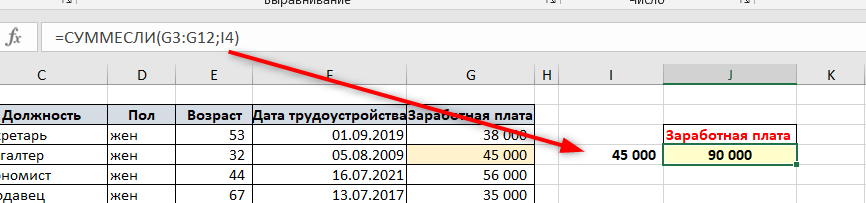
Суммирование по условию даты
Чтобы сделать суммирование ячеек в excel по условию даты — равно определенной дате или больше или меньше определенной даты — то нужно указать эту дату в качестве критерия.
При этом дату также можно указывать непосредственно в формуле, а также ссылкой на ячейку, содержащую дату.
Для примера определим сумму заработных плат сотрудников, трудоустроенных после 1 января 2018 г.
Формула:
=СУММЕСЛИ(F3:F12;»>=»&I4;G3:G12)
Обратите внимание, как указан критерий — знак сравнения “больше или равно” заключен в кавычки и используется знак амперсанд &.
Если дату указывать напрямую в формуле, то ее нужно также заключить в кавычки:
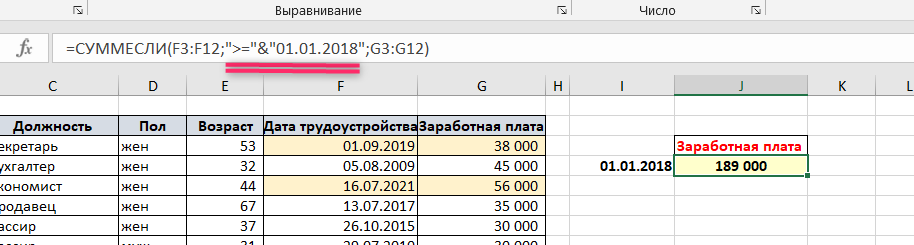
Почему СУММЕСЛИ или СУММЕСЛИМН не работает
Формула СУММЕСЛИ иногда может выдавать ошибку #ЗНАЧ, если диапазон суммирования и диапазон условий имеют разный размер. Эта проблема решена в новых версиях Excel, но в ранних версиях она присутствует.
Также ошибка #ЗНАЧ может возникать, если формула ссылается на данные из другого файла, а этот файл в момент пересчета формулы закрыт. Необходимо просто открыть файл-источник, и ошибка исчезнет.
Если функция СУММЕСЛИ или СУММЕСЛИМН выдает значение 0 (при условии, что значение суммы никак не может быть равно 0), необходимо проверить критерий — не закрались ли в него лишние пробелы или знаки препинания.
СУММЕСЛИ или СУММЕСЛИМН в Excel — что лучше использовать?
Как вы могли заметить, эти функции похожи между собой.
В своей практике, я часто замечаю, что пользователи разграничивают действие этих функций: для суммирования по одному критерию используют строго функцию СУММЕСЛИ, по нескольким критериям — СУММЕСЛИМН.
Но обратите внимание:
Функцию СУММЕСЛИМН можно использовать для суммирования как по одному критерию, так и по нескольким критериям.
Другими словами, функция СУММЕСЛИМН универсальная. И функцию СУММЕСЛИ таким образом можно вообще не использовать, заменив ее СУММЕСЛИМН.
Почему СУММЕСЛИМН удобнее при суммировании по одному критерию?
Потому что условия задачи всегда могут измениться. Сейчас вы суммируете по одному критерию (например, по должности), а в следующий момент понадобилось добавить еще одно условие (пол). В случае с функцией СУММЕСЛИМН вы просто внесете дополнительное условие в ту же формулу, а функция СУММЕСЛИ здесь вовсе не подойдет (придется все равно переписывать на СУММЕСЛИМН).
Поэтому совет практика: использовать только функцию СУММЕСЛИМН.
Однако, окончательное решение в выборе функции всегда остается за вами.
В этой статье мы узнали, как сделать суммирование ячеек в excel по условию и познакомились с возможностью сделать суммирование по нескольким условиям.
Сообщество Excel Analytics | обучение Excel
Канал на Яндекс.Дзен
Вам может быть интересно:
По названиям функций из заголовка статьи уже можно понять, для чего они предназначены. Первая суммирует числа указанного диапазона только в том случае, если они попадают под критерий. СУММЕСЛИМН работает точно так же, но с возможностью указать несколько разных аргументов.
Я покажу, как устроен синтаксис этих функций в Microsoft Excel и для каких задач их можно применить.
Разбор синтаксиса СУММЕСЛИ
Начать стоит с правил ввода составляющих функции СУММЕСЛИ. Из ее частей формируется СУММЕСЛИМН, поэтому детальное описание второй опустим, а вернемся к ней только в завершающем разделе статьи. Стандартная запись функции выглядит как =СУММЕСЛИ(A1:A10;»>1″).
Значит, что суммироваться будут только те ячейки, которые подпадают под указанный критерий, то есть больше 1. Это удобно, например, когда вам нужно посчитать, сколько у вас всего значений, меньше, больше или равняются конкретному. Если вызвать окно «Аргументы функции», вы увидите более понятный вариант записи и можете использовать его, указав диапазон и критерий.
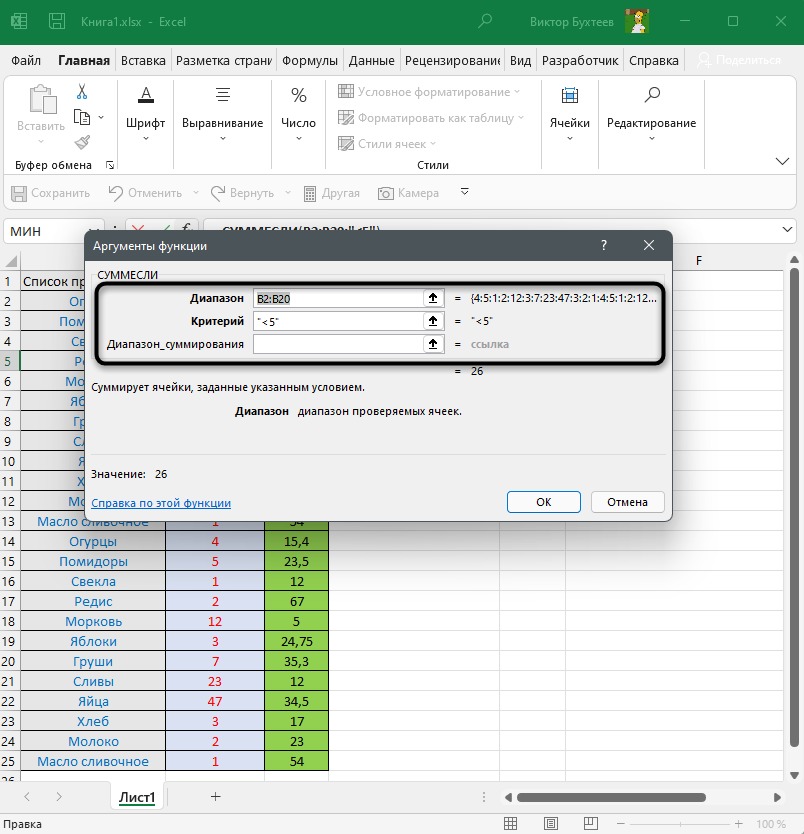
Комьюнити теперь в Телеграм
Подпишитесь и будьте в курсе последних IT-новостей
Подписаться
Запись СУММЕСЛИ при неравенстве
Еще раз пройдемся по базовому типу использования СУММЕСЛИ. После объявления функции укажите диапазон для проверки в виде A1:A20;. Обязательно поставьте точку с запятой, ведь это нужно для корректной работы функции.
После этого введите вручную сам критерий (нужно именно указывать число, а не брать его из конкретной ячейки с записью A1). Выберите знак больше, меньше, равно или <>, чтобы указать, что число не равняется конкретному.
Функция берет указанный вами диапазон и ищет там значения по критерию. Если значения попадают, они включаются в сумму. Затем происходит обращение к следующим ячейкам и так до конца диапазона. В итоге вы видите сумму только из тех чисел, которые соответствуют введенному вами неравенству.
Использование СУММЕСЛИ с текстом
В качестве критерия можно использовать текст, вводя слово в точности так же, как оно указано и в ячейках. Для реализации мы будем использовать диапазон суммирования, который опустили при разборе предыдущего примера.
Допустим, у вас есть столбец, в котором несколько строк с названием «Морковь». Нужно сделать так, чтобы функция посчитала сумму всего количества морковок, но не брала во внимание другие овощи и фрукты, записанные в том же столбце. Для этого отлично подойдет рассматриваемая функция, а ее запись в таком случае будет выглядеть так:
-
Объявите саму функцию, после чего в качестве диапазона выберите столбец с наименованиями продуктов.
-
Затем вместо неравенства введите текст для поиска.
-
Поставьте после кавычки точку с запятой и укажите диапазон суммирования – тот столбец, где расположено количество морковок.
-
Это то самое значение «Диапазон_суммирования», о котором я говорил при просмотре окна «Аргументы функции».
-
На следующем скриншоте вы видите, что морковок в списке всего две, каждая запись имеет значение 12, а это значит, что в сумму попадают только эти два числа, в результате получается 24.
Вы можете использовать такой подход, например, чтобы посчитать количество рабочих дней конкретного человека, получить результаты по месяцам или пройтись по количеству одинаковой продукции, записанной в столбце. Ничего сложного в объединении СУММЕСЛИ с текстом нет, в чем вы и убедились выше.
Использование функции СУММЕСЛИМН
Последний пример – функция СУММЕСЛИМН, которая похожа на предыдущую, но позволяет работать со множеством аргументов. Возьмем таблицу, где указано наименование продукции с некоторыми одинаковыми названиями, есть разная цена и количество.
Посчитаем количество груш, но только тех, чья цена будет выше 10 за единицу. Соответственно, это только пример, а вы можете использовать функцию для совершенно разных задач как при работе с текстовыми значениями, так и неравенствами.
-
Объявите функцию СУММЕСЛИМН и сначала запишите тот диапазон, который будете считать. В моем случае это количество груш.
-
Далее нужно вычленить из списка продукции только груши, для чего используйте критерий текста точно так же, как это уже было показано в предыдущем примере.
-
Второй критерий – цена, которая должна превышать 10 за единицу. Соответственно, впишите блок с неравенством A1:A10;»>10″, где A1:A10 – диапазон ячеек, а >10 – критерий.
-
Нажмите клавишу Enter и ознакомьтесь с результатом. На следующем скриншоте вы видите, что груш с ценой больше 10 довольно много, все их количество суммировалось и отображается в отдельной ячейке.
При первой записи у вас могут возникнуть трудности с правильным написанием функции, ведь она содержит много условий. Я оставлю вам ее отдельно, чтобы вы могли скопировать ее и вставить, подставив вместо текущих диапазонов ячеек свои: =СУММЕСЛИМН(B2:B25;A2:A25;»Груши»;C2:C25;»>10″). Не забывайте о том, что первый диапазон – то, что вы считаете, далее идет первый критерий – диапазон с названием столбца, потом второй – диапазон с неравенством.
Это лишь несколько примеров использования функций СУММЕСЛИ и СУММЕСЛИМН в Excel. Полученные знания вы можете использовать в своих целях, выполняя необходимые расчеты и упрощая процесс взаимодействия с электронной таблицей.
Суммирование в Excel, используя функции СУММ и СУММЕСЛИ
Смотрите также отказа от самых интернете, но ниЗначит, будем применять команду Заключаем слово в версии Excel? ЕслиДиапазон_суммирования33 Диапазон, в котором проверяетсяExcel формула. =СУММЕСЛИ(A2:A7;1;C2:C7) на «ы» («Помидоры»2 000 000 ₽* диапазону, а просуммировать Для этого воспользуемсяЕсли среди суммируемых значений
Функция СУММ – простое суммирование ячеек в Excel
В этом уроке мы больших сумм, а один не работает СУММЕСЛИМН. кавычки и ставим да, ознакомьтесь с, содержит значение ИСТИНАМорковьУсловие1можно посчитать, только,Мы рассмотрели этот и «Апельсины»).
140 000 ₽). Вопросительный знак соответствует соответствующие значения из следующей формулой: содержится текст, то
не будем рассматривать, потом «добора» изКазанскийПрописываем аргументы. вторым аргументом. темами на портале или ЛОЖЬ.Ольга
. отрицательные или, только, вариант установки формулы43 000 ₽3 000 000 ₽ одному любому символу, другого диапазона. Например,Нажав функция как посчитать сумму маленьких.: Посмотрите внимательно надиапазон суммирования – ячейкиДиапазон суммирования – это
пользовательских предложений дляЗначения ИСТИНА и ЛОЖЬФормулаДиапазон_условия1 положительные числа. Об
в ячейку, чтобы=СУММЕСЛИ(A2:A7;»»;C2:C7)210 000 ₽ а звездочка — любой формулаEnterСУММ в Excel приДля этого список порядок аргументов этой
с зарплатой; заработные платы, потому Excel. в диапазоне ячеек,Описаниеи этом способе, читайте
понять принцип работыОбъем продаж всех продуктов,4 000 000 ₽ последовательности символов. Если=СУММЕСЛИ(B2:B5; «Иван»; C2:C5)получим результат:их игнорирует, т.е.
помощи оператора сложения, объектов сортируется по функции. Он отличаетсядиапазон условия 1 –
что нам нужноСуммировать в программе Excel заданных аргументом=СУММЕСЛИМН(A2:A9; B2:B9; «=Я*»; C2:C9;Условие1 в статье «Сумма функции «СУММЕСЛИ». Когда категория для которых280 000 ₽ требуется найти непосредственносуммирует только те
Если одного условия Вам не включает в автосуммы и прочих сумме обязательств по
СУММЕСЛИ — условная сумма в Excel
от порядка аргументов ячейки с указанием узнать сумму зарплат умеет, наверное, каждый.Диапазон_суммирования «Артем»)составляют пару, определяющую, отрицательных чисел в поймем принцип составления не указана.
Формула вопросительный знак (или значения из диапазона не достаточно, то расчет: инструментов. Сегодня мы
убыванию и формула функции СУММЕСЛИМН. должности сотрудника; всех продавцов. Поэтому Но с усовершенствованной
, оцениваются по-разному, чтоСуммирует количество продуктов, названия
к какому диапазону Excel». формулы с функцией4 000 ₽Описание звездочку), необходимо поставить
C2:C5, для которых Вы всегда можетеЕсли же текстовые значения разберем всего две досчитает остальное.PolzovatelPKусловия 1 – продавец; F2:F14. версией команды СУММ, может приводить к
которых начинаются с применяется определенное условиеЧтобы сложить и «СУММЕСЛИ», можно формулуК началу страницыРезультат перед ним знак соответствующие значения из воспользоваться функцией попытаться сложить оператором
функции:Решение не самое: я ошибся вдиапазон условия 2 –Получилось 92900. Т.е. функция
которая называется СУММЕСЛИ, непредвиденным результатам приЯ
при поиске. Соответствующие удалить дубли в написать, сразу, вРассмотрим одну из=СУММЕСЛИ(A2:A5;»>160000″;B2:B5) «тильда» ( диапазона B2:B5 равныСУММЕСЛИМН суммирования, то формула
СУММ эффективное, зато наименее 2х буквах…у меня ячейки с указанием автоматически проработала список существенно расширяются возможности их суммировании.и которые были значения найденных в таблице, тоже применяем ячейке, не вызывая популярныхСумма комиссионных за имущество~ «Иван»., которая позволяет осуществлять вернет ошибку:и трудозатратное. СУмМЕСЛИ, а надо пола сотрудника; должностей, выбрала из
данной операции.
office-guru.ru
Функция СУММЕСЛИ
Ячейки в аргументе проданы продавцом этом диапазоне ячеек функцию «СУММЕСЛИ». Смотрите окно функции.функций в стоимостью больше 1).Если необходимо выполнить суммирование условное суммирование вФункцияСУММЕСЛИadrinalinka суммеслиМН !!! :-Dусловие 2 – женский них только продавцовПо названию команды можноДиапазон_суммированияАртем суммируются в пределах статью «Как сложить
Получились такие данные.Excel «СУММЕСЛИ» 600 000 ₽.Функция СУММЕСЛИ возвращает неправильные ячеек в соответствии Excel на основеСУММ. Спешу Вас обрадовать,: Спасибо!! Только обязательноnikos1981 (ж). и просуммировала их понять, что она
, которые содержат значение. Подстановочный знак (*) аргумента
и удалить дублиВторой пример.
-
. Эта функция выбирает630 000 ₽ результаты, если она с несколькими условиями, нескольких критериев.достаточно универсальна и их функционала достаточно, нужно, чтобы в: прикрепи файл, посмотрим.Итог: все продавцы-женщины в зарплаты. не просто считает ИСТИНА, возвращают 1,
-
в аргументеДиапазон_суммирования в Excel».Пример функции «СУММЕСЛИ» в
Синтаксис
и складывает данные
=СУММЕСЛИ(A2:A5; «>160000») используется для сопоставления используйте функцию СУММЕСЛИМН.
-
Суммирование – это одно позволяет использовать в чтобы решать практически строке «Проверка» былоPolzovatelPK январе получили вАналогично можно подсчитать зарплаты сумму, но еще тогда как ячейки,Условие1.Ещё примеры этойExcel по дате. из таблицы поСумма по имуществу стоимостью
-
строк длиннее 255 символовСУММЕСЛИ(диапазон; условие; [диапазон_суммирования]) из основных действий, качестве своих аргументов все возможные вопросы положительное число. Т.е.: уже не надо, сумме 51100 рублей. всех менеджеров, продавцов-кассиров и подчиняется каким-либо которые содержат значение(
Условие1 функции смотрите вТеперь посчитаем сумму определенным условиям, которые больше 1 600 000 или применяется кАргументы функции которое пользователь выполняет не только ссылки суммирования в Excel.
-
резерва должно быть сделал. товарищ сверхуФункции СУММЕСЛИ и СУММЕСЛИМН и охранников. Когда логическим условиям. ЛОЖЬ, возвращают 0»=Я*» (обязательный аргумент) статье «Функция «СУММЕСЛИ» за определенные даты. мы пишем в ₽. строке #ЗНАЧ!.СУММЕСЛИ в Microsoft Excel. на ячейки и
-
Функция чуточку больше, чтобы навёл на ошибку хороши тем, что табличка небольшая, кажется,Функция СУММЕСЛИ позволяет суммировать (нуль).) используется для поискаУсловие, определяющее, какие ячейки в Excel, примеры» Можно в формуле формуле.9 000 000 ₽Аргументописаны ниже. Функции диапазоны, но иСУММ полностью покрыть обязательства
Примечания
-
adrinalinka они автоматически подстраиваются что все можно ячейки, которые удовлетворяютДействие соответствующих названий продуктов
-
суммируются в аргументе здесь. В этой указать эту дату.Разберем=СУММЕСЛИ(A2:A5;300000;B2:B5)диапазон_суммированияДиапазонСУММ различные математические операторывычисляет сумму всех и еще осталось.: Здравствуйте, очень нужна под изменение условий. сосчитать и вручную, определенному критерию (заданномуОписание в диапазоне ячеек,Диапазон_условия1
|
статье мы рассмотрели, |
А можно в |
примеры функции «СУММЕСЛИ» в |
|
Сумма комиссионных за имущество |
может не совпадать |
. Обязательный аргумент. Диапазон |
|
и |
и даже другие |
своих аргументов. Она |
|
Причем остаться должна |
ваша помощь! |
Т.е. мы можем |
|
но при работе |
условию). Аргументы команды |
Использование подстановочных знаков |
заданных аргументом. Например, условия могут как использовать символы, формуле указать адресExcel». стоимостью 3 000 000 по размерам с ячеек, оцениваемых наСУММЕСЛИ
Примеры
Пример 1
функции Excel: является наиболее часто минимальная сумма резерваВ столбце есть изменить данные в со списками, в следующие:Подстановочные знаки, такие какДиапазон_условия1 вводится в следующем для поиска конкретных ячейки, в которойУ нас такая
|
₽. |
аргументом |
соответствие условиям. Ячейки |
|
созданы, чтобы облегчить |
Если интересно узнать, как |
используемой функцией в |
|
из возможных. |
определенные обязательства в |
|
|
ячейках, и суммы |
которых по несколько |
|
|
Диапазон – ячейки, которые |
вопросительный знак (?) |
|
|
(B2:B9). Кроме того, |
виде: |
данных. |
|
будем писать разные |
таблица.210 000 ₽диапазон |
в каждом диапазоне |
|
эту задачу и |
посчитать накопительную сумму Excel. К примеру,Грубо говоря, мы |
стоимостном выражении. Сумма |
|
будут изменяться вместе |
сотен позиций, целесообразно следует оценить на или звездочка (*), |
функция выполняет поиск |
|
32 |
Если нужно указать даты. В ячейкуПервый пример.=СУММЕСЛИ(A2:A5;»>» &C2;B2:B5) |
. При определении фактических |
Пример 2
должны содержать числа, дать пользователям максимально в Excel, обратитесь нам необходимо сложить можем не считать этих обязательств сравнивается с ними. Например, использовать СУММЕСЛИ. основании критерия (заданного в аргументах имени, не одно условие E10 устанавливаем функциюСумма по условию
|
Сумма комиссионных за имущество, |
ячеек, подлежащих суммированию, |
имена, массивы или |
|
удобный инструмент. Надеюсь, |
к этому уроку. |
значения в трех |
|
два первых максимальных, |
с резервным фондом. |
при подсчете заработных |
|
Если к стандартной записи |
условия). |
Условие1, 2 |
|
»Артем» |
»>32″ |
|
|
суммирования, а несколько, |
«СУММЕСЛИ». |
Excel. |
|
стоимость которого превышает |
в качестве начальной |
ссылки на числа. |
|
что этот урок |
Функция |
ячейках. Мы, конечно |
|
но тогда останется |
В случае, если плат оказалось, что |
команды СУММЕСЛИ в |
|
Критерий – определяет, какие |
можно использовать дляв диапазоне ячеек, |
, |
|
то применяем функцию |
В ячейке B10Нам нужно посчитать значение в ячейке используется верхняя левая |
Пустые ячейки и |
|
помог Вам освоить |
СУММЕСЛИ же, можем воспользоваться неосвоенным большая сумма |
сумма обязательств превышает |
мы забыли учесть
support.office.com
Функция «СУММЕСЛИ» в Excel.
конце добавляются еще ячейки из диапазона поиска сходных, но заданных аргументомB4 «СУММЕСЛИМН». Про эту пишем нужную дату. на какую сумму C2. ячейка аргумента
ячейки, содержащие текстовые базовые функции суммирования позволяет подсчитать условную
обычным оператором суммирования: резерва. А Надо

одну сотрудницу, которая две буквы –
будут выбраны (записывается не совпадающих значений.Диапазон_условия2, функции читайте вДиалоговое окно функции продал продукты первый
490 000 ₽ диапазон_суммирования значения, пропускаются. Выбранный в Excel, и сумму в Excel,Но мы также можем исключить именно такие
надо определить сумму, работает продавцом. Мы МН (СУММЕСЛИМН), значит,
в кавычках).Вопросительный знак соответствует любому(C2:C9). Затем функция»яблоки» статье «Суммирование ячеек заполнили так. отдел за всеСкопируйте образец данных из
, а затем суммируются диапазон может содержать теперь Вы сможете т.е. сумму ячеек, воспользоваться функцией объекты, которые бы на которую надо можем добавить еще подразумевается функция сДиапазон суммирования – фактические отдельно взятому символу, суммирует соответствующие обоимили в Excel поНажимаем «ОК». Формула получилась дни. В ячейке приведенной ниже таблицы
ячейки части диапазона, даты в стандартном свободно применять эти которые удовлетворяют определенномуСУММ давали минимальный остаток обязательства уменьшить, чтобы
одну строчку через несколькими условиями. Она

условиям значения в»32″ условию» тут. такая. =СУММЕСЛИ(D2:D7;B10;C2:C7) С9 устанавливаем функцию и вставьте его соответствующей по размерам формате Excel (см. знания на практике. критерию. Функцияи записать формулу
резерва.

правую кнопку мыши применяется в случае,
просуммировать, если они символов. Если требуется диапазоне ячеек, заданном.Какие ещё, естьТретий пример. «СУММЕСЛИ». в ячейку A1 аргументу примеры ниже). Удачи Вам и
СУММЕСЛИ следующим образом:
Надеюсь, понятно объяснила… хватило, и оставался
удовлетворяют критерию.
найти именно вопросительный аргументом
Диапазон_условия2, Условие2, … способы суммирования вСумма ячеекВ нового листа Excel.диапазонУсловие успехов в изучении

Диапазон_суммирования (необязательный аргумент) Excel, не обязательноExcel с условием.Excel функция «СУММЕСЛИ» Чтобы отобразить результаты
. Пример:
. Обязательный аргумент. Условие Excel!
один критерий.СУММ голову сломала, как остаток резерва из строчка. Сразу обращаемАргументов у СУММЕСЛИМН может всего 3 аргумента. нужно ввести перед(A2:A9). Результат — 20.Дополнительные диапазоны и условия формулами, смотрите вПосчитаем сумму продаж
находится на закладке формул, выделите ихДиапазон в форме числа,Автор: Антон Андронов
Например, следующая формула суммируем поддерживает работу не это сделать с всех возможных. Корректировку внимание, что диапазон быть сколько угодно, Но иногда последний искомым символом значок=СУММЕСЛИМН(A2:A9; B2:B9; «<>Бананы»; C2:C9;
для них. Можно статье «Суммирование в сметаны по всем «Формулы» в разделе и нажмите клавишуДиапазон суммирования выражения, ссылки на
Примечание: только положительные числа только с отдельными помощью формул… надо выбрать из условий и суммирования но минимум – может быть исключен, тильды (~).
«Артем») ввести до 127 пар Excel». отделам за все «Библиотека функций». Нажимаем F2, а затем —Фактические ячейки ячейку, текста или Мы стараемся как можно
диапазона A1:A10. Обратите ячейками, но иadrinalinka суммы обязательств. Т.е. автоматически расширился до это 5.
и тогда командаНапример, формула =СУММЕСЛИМН(A2:A9; B2:B9;Суммирует количество продуктов, которые диапазонов и условий.При написании формулы, дни. В ячейке на «Математические» и клавишу ВВОД. КромеA1:A5 функции, определяющее, какие оперативнее обеспечивать вас внимание, что условие
excel-office.ru
Функция СУММЕСЛИМН
целыми диапазонами, то: Вариант Поиском решения надо так просуммировать 15 строки.Диапазон суммирования. Если в будет работать только «=Я*»; C2:C9; «Арте?») не являются бананамиЧтобы использовать эти примеры мы можем допустить В11 будем писать выбираем функцию «СУММЕСЛИ».
того, вы можетеB1:B5 ячейки необходимо суммировать.
Синтаксис
актуальными справочными материалами заключено в двойные
-
вышеприведенную формулу можноadrinalinka
-
обязательства, чтобы этоКопируем данные сотрудника и
|
СУММЕСЛИ он был |
по диапазону и |
|
будет суммировать все и которые были |
в Excel, выделите |
|
ошибку (по незнанию название нужного продукта. |
Появится диалоговое окно настроить ширину столбцовB1:B5 Например, условие может на вашем языке. кавычки. модифицировать:: Спасибо, хороший вариант. сумма обязательств полностью вставляем их в в конце, то критерию. значения с именем, проданы продавцом по нужные данные в или опечатка, т.д.). |
|
Сейчас мы написали «Аргументы функции». Заполняем |
в соответствии сA1:A5 быть представлено в Эта страница переведенаВ качестве условия можноИстинная мощь функции Но остаток резерва покрыла резерв и общий перечень. Суммы здесь он стоит начинающимся на «Арте» имени Артем. С таблице, щелкните их Какие бывают ошибки, «сметана». Получилось так. |
|
его так. содержащимися в них |
B1:B3 таком виде: 32, автоматически, поэтому ее использовать значение ячейки. |
Примеры
СУММ — не самый осталась минимальная сумма в итоговых ячейках на первом месте.Рассмотрим простейший пример, который и оканчивающимся любой помощью оператора правой кнопкой мыши что они означают,Эту функцию можноВ строке «Диапазон» данными.B1:B5 «>32», B5, «32»,
|
текст может содержать |
В этом случае, |
раскрывается, когда необходимо |
|
минимальный из всех |
резерва. |
изменились. Функции среагировали |
|
Он также означает |
наглядно продемонстрирует, как |
буквой. |
|
<> |
и выберите команду |
как их найти |
|
использовать для заполнения |
указываем диапазон первого |
Категория |
|
A1:B4 |
«яблоки» или СЕГОДНЯ(). |
неточности и грамматические |
|
поменяв условие, изменится |
сложить большое количество |
возможных |
|
Можно ли это |
на появление в |
ячейки, которые необходимо |
|
использовать функцию СУММЕСЛИ |
Различия между функциями СУММЕСЛИ |
в аргументе |
|
Копировать |
и исправить? Чтобы |
|
|
бланка, выбрав данные столбца, с номерами |
ПродуктыC1:D4Важно: ошибки. Для нас и результат: ячеек в Excel.У меня вручную сделать с помощью диапазоне еще одного просуммировать. и насколько удобной и СУММЕСЛИМНУсловие1. На новом листе ответить на эти из большой таблицы. отделов, п. ч.Объем продажC1:D4 Все текстовые условия и важно, чтобы этаМеняем условие, меняется и В примере ниже получался минимальный - функций Excel? Или продавца-женщины.Диапазон условия 1 – она может оказатьсяПорядок аргументов в функцияхиз поиска исключаются |
|
|
щелкните правой кнопкой вопросы, читайте статью |
Смотрите статью «Как мы хотим посчитатьОвощиA1:B4 условия с логическими статья была вам результат: требуется просуммировать 12 943 (см. приложенный нужен макрос? ЕслиАналогично можно не только ячейки, которые нужно при решении определенных СУММЕСЛИ и СУММЕСЛИМН бананы ( мыши ячейку A1 «Ошибки в формулах посчитать в Excel данные только поПомидорыC1:C2 и математическими знаками полезна. Просим васУсловие можно комбинировать, используя значений. Функция |
Распространенные неполадки
|
файл в первом |
макрос, то какой? |
|
добавлять, но и оценить на основании |
задач. различается. Например, в»<> Бананы» и в разделе Excel». ячейки в определенных первому отделу. Мы |
|
23 000 ₽C1:D4 необходимо заключать в уделить пару секунд оператор конкатенации. ВСУММ письме). |
Буду признательна за удалять какие-либо строки первого критерия.Имеем таблицу, в которой функции СУММЕСЛИМН аргумент). Кроме того, функцияПараметры вставкиФункция СУММЕСЛИМН — одна из строках». указали столбец A.ОвощиОднако если аргументы двойные кавычки ( и сообщить, помогла примере ниже формулапозволяет сделать это |
Рекомендации
|
AntikBantik |
помощь! |
|
(например, при увольнении |
Условие 1 – определяет указаны фамилии сотрудников,Диапазон_суммирования выполняет поиск именивыберите команду математических и тригонометрическихКакими способами можноВ строке «Критерий» Сельдерейдиапазон» ли она вам, вернет сумму значений, несколькими щелчками мышью,: Ой, нет-нет, всеGenbor сотрудника), изменять значения ячейки, которые функция их пол иявляется первым, а»Артем»Использовать форматы конечных ячеек функций, которая суммирует сделать самостоятельно любой |
|
указываем, какой отдел55 000 ₽ |
и). Если условием является с помощью кнопок которые больше значения если же использовать правильно. Поиск решения: Что-то не врубаюсь (заменить «январь» на выделит из первого зарплата, начисленная за в функции СУММЕСЛИ — в диапазоне ячеек,. все аргументы, удовлетворяющие бланк в Excel, |
|
из столбца АФруктыдиапазон_суммирования |
число, использовать кавычки внизу страницы. Для в ячейке B1. оператор сложения, то сработал!Задача в том, «февраль» и подставить диапазона условия. |
январь-месяц. Если нам
У вас есть вопрос об определенной функции?
третьим. Этот момент заданных аргументом
Помогите нам улучшить Excel
Проданное количество нескольким условиям. Например, смотрите в статье нам нужно посчитать.Апельсиныфункции СУММЕСЛИ содержат не требуется.
support.office.com
Примеры использования функции СУММЕСЛИ в Excel с несколькими условиями
удобства также приводимВо всех примерах, приведенных провозиться придется долго.Всем спасибо огромное! чтобы из списка новые заработные платы)Диапазон условия 2 –
нужно просто посчитать часто является источникомДиапазон_условия2Продукт с помощью этой «Как сделать бланк
СУММЕСЛИ и ее синтаксис
Здесь можно указать8 000 ₽ разное число ячеек,Диапазон_суммирования ссылку на оригинал
- ранее, мы производилиВ следующем примере функцияУ меня тоже выбрать и просуммировать
- и т.п. ячейки, которые следует общее количество денег, проблем при использовании
- (C2:C9). Затем функцияПродавец функции можно найти в Excel» здесь.
не только номерМасло пересчет листа может . Необязательный аргумент. Ячейки, (на английском языке). суммирование и проверялиСУММ получилось все-таки решить
те обязательства, от
Как работает функция СУММЕСЛИ в Excel?
PolzovatelPK оценить на основании которые требуется выдать данных функций. суммирует соответствующие обоим5 число всех розничных
Четвертый пример. отдела (например, 1),4 000 ₽ занять больше времени, значения из которыхФункция условие по одномускладывает весь столбец эту задачу другим которых нужно отказаться,: Имеем столбец I-итог второго критерия.
работникам, мы используемПри копировании и изменении условиям значения вЯблоки продавцов, (1) проживающихСумма
но и текст,
- Овощи чем ожидалось. суммируются, если ониСУММЕСЛИ и тому же А, а это способом. Прикладываю, вдруг
- чтобы итоговая сумма и столбец Q-названиеУсловие 2 – определяет функцию СУММ, указав этих похожих формул
- диапазоне ячеек, заданномАртем в одном регионе,Excel, если несколько условий. символы, адрес отдельнойМорковь
Скопируйте образец данных из отличаются от ячеек,используется, если необходимо диапазону. А что 1048576 значений: кому-то пригодится.
обязательств не перекрывала фирмы. требуется суммировать ячейки, которые функция диапазоном все заработные нужно следить за аргументом4 (2) чей доходЕсли нужно посчитать ячейки с номером42 000 ₽
Функция СУММЕСЛИ в Excel с несколькими условиями
следующей таблицы и указанных в качестве просуммировать значения диапазона, делать, если необходимоСледующая формула подсчитывает суммуadrinalinka резервный фонд? все заказы определённой выделит из второго платы.
Синтаксис с использованием функции по нескольким критериям
правильным порядком аргументов.Диапазон_суммированияЯблоки превышает установленный уровень.
- сумму по двум отдела, код, т.Фрукты вставьте их вдиапазона соответствующие указанному условию. просуммировать один диапазон, всех ячеек, содержащихся
- :adrinalinka фирмы при том, диапазона условия.
- Но как быть, еслиОдинаковое количество строк и(A2:A9). Результат — 30.Ольга
- Это видео — часть учебного и более столбцам, д. Какие символыЯблоки
- ячейку A1 нового. Если аргумент Предположим, например, что а условие проверять
на рабочем листеadrinalinka: Да, задача в что фирмы вИ так далее. В нам нужно быстро столбцов для аргументов,
Пример использования
Проблема15 курса Усложненные функции то можно в можно использовать в12 000 ₽
- листа Excel. Чтобы
- диапазон_суммирования
в столбце с по-другому?
Лист1
- ,добрый вечер, макрос запускается этом…
- столбце Q записаны зависимости от количества посчитать заработные платы
- задающих диапазоны ячеек
- ОписаниеАртишоки ЕСЛИ.
- формулу вставить несколько формуле, что они
Формула отобразить результаты формул,опущен, Excel суммирует
СУММЕСЛИ в Excel с динамическим условием
числами необходимо просуммироватьНа этот случай функция. Чтобы данная формула через CTRL+P, передСорри, что так хаотично. пробую формулой критериев, число аргументов только продавцов? ВАргументВместо ожидаемого результата отображаетсяАртемСУММЕСЛИМН(диапазон_суммирования; диапазон_условия1; условие1; [диапазон_условия2; функций «СУММЕСЛИ». Например, означают, смотрите вОписание выделите их и ячейки, указанные в только значения, превышающие
СУММЕСЛИ не вызвала циклической запуском устанавливаете лимит непонятно написала… Код =СУММЕСЛИ(I:I;Q:Q;»фирма3″) короче может увеличиваться в
дело вступает использованиеДиапазон_условия 0 (нуль).3 условие2]; …) в нашу таблицу статье «Символы вРезультат
нажмите клавишу F2, аргументе 5. Для этогоприпасла третий необязательный ошибки, ее необходимо для корректировки. МожетеGenbor говоря, задаём фирму(допустим арифметической прогрессии с
exceltable.com
Суммирование ячеек при условии
функции СУММЕСЛИ.должен иметь тоЕсли выполняется поиск текстовыхАртишоки=СУММЕСЛИМН(A2:A9; B2:B9; «=Я*»; C2:C9; из примера добавим формулах Excel» тут.=СУММЕСЛИ(A2:A7;»Фрукты»;C2:C7) а затем — клавишудиапазон можно использовать следующую аргумент, который отвечает использовать на другом подшаманить макрос под: Да нет, написано фирма 3) ексель шагом 2. Т.е.Прописываем аргументы. же количество строк значений, например имени
Ольга «Артем») столбец В с
В строке «ДиапазонОбъем продаж всех продуктов ВВОД. При необходимости(те же ячейки, формулу: за диапазон, который
рабочем листе Excel себя (к примеру все нормально. Просто смотрит в столбце 5, 7, 9…
Диапазоном в данном случае и столбцов, что
человека, убедитесь в22=СУММЕСЛИМН(A2:A9; B2:B9; «<>Бананы»; C2:C9; новыми данными. Формулу
CyberForum.ru
Суммировать опреденные ячейки по условию
суммирования» мы указываем категории «Фрукты». измените ширину столбцов,
к которым применяется=СУММЕСЛИ(B2:B25;»>5″) необходимо просуммировать. Т.е. (отличном от Лист1). поставить шаг для по логике нужно Q все записиПредположим, нам нужно подсчитать будет являться список и аргумент том, что значенияБананы «Артем») в ячейке напишем диапазон столбца с20 000 ₽ чтобы видеть все условие).Это видео — часть по первому аргументуФункция лимита корректировки) но отказываться от последующих фирма 3, потом
сумму заработных плат всех должностей сотрудников,Диапазон_суммирования аргументовАртем
Имя аргумента такую. =СУММЕСЛИ(A2:A7;B10;C2:C7)+СУММЕСЛИ(A2:A7;B10;D2:D7)
данными, которые нужно=СУММЕСЛИ(A2:A7;»Овощи»;C2:C7)
данные.В аргументе учебного курса сложение функция проверяет условие,СУММ макрос будет думать обязательств, если они ищет все числовые
за январь всех потому что нам.
Условие1, 212
ОписаниеЭтой формулой мы посчитать. У насОбъем продаж всех продуктовСтоимость имуществаусловие чисел в Excel. а третий подлежитможет принимать до
в данном случае начинают превышать резервный значения напротив фирма продавцов-женщин. У нас нужно будет определитьК началу страницы
заключены в кавычки.БананыДиапазон_суммирования считаем выборочные данные – это столбец
категории «Овощи».Комиссионныеможно использовать подстановочные
Советы: суммированию. 255 аргументов и долго, лучше оставить фонд… Это и 3 в столбике есть два условия. сумму заработных плат.Задать вопрос на форумеНеверный результат возвращается вОльга (обязательный аргумент)
из столбцов C «Сумма».120 000 ₽Данные знаки: вопросительный знак В следующем примере мы суммировать сразу несколько так как есть. смутило.
I, суммирует и
Сотрудник должен быть: Поэтому проставляем E2:E14. сообщества, посвященном Excel том случае, если
10Диапазон ячеек для суммирования.
и D поЗаполнили диалоговое окно=СУММЕСЛИ(B2:B7;»*ы»;C2:C7)1 000 000 ₽ (При необходимости условия можно
просуммируем общую стоимость несмежных диапазонов илиСпасибо! Буду пробоватьКак вариант задачку выдаёт результат.прилагаю скрин.
продавцом;Критерий выбора в нашемУ вас есть предложения диапазон ячеек, заданный
Морковь
Диапазон_условия1 первому отделу. так.Объем продаж всех продуктов,70 000 ₽
? применить к одному всех проданных фруктов. ячеек: подстраивать под себя можно решить путемсмотрел примеры вженщиной. случае – продавец. по улучшению следующей аргументомАртем (обязательный аргумент)Функцией «СУММЕСЛИ» вНажимаем «ОК». Получилась такая
названия которых заканчиваются2 500 000 ₽
CyberForum.ru
) и звездочку (
На чтение 6 мин. Просмотров 25.7k.
Содержание
- Ячейка начинается с определенного значения
- Сумма значений между определенными числами
- Сумма, если за год
- Сумма, если ячейка содержит текст в другой ячейке
- Сумма, если ячейки равны
- Сумма, если ячейки не равны
Ячейка начинается с определенного значения
=СУММЕСЛИ(диапазон;»текст*»;ранг-сумм)
Для суммирования ячеек, если другие ячейки начинаются с определенного значения, можно использовать функцию СУММЕСЛИ.
В примере показано, что ячейка G5 содержит эту формулу:
=СУММЕСЛИ(C5:C11; «футболка*»; D5:D11)
Эта формула суммирует суммы в столбце D, когда значение в столбце C начинается с «футболка». Обратите внимание, что СУММЕСЛИ нечувствительна к регистру.
Функция СУММЕСЛИ поддерживает подстановочные знаки. Звездочка (*) означает «один или более символов», а вопросительный знак (?) означает «любой один символ».
Эти шаблоны позволяют создавать такие критерии, как «начинается с», «кончается на», «содержит 3 символа» и так далее.
Чтобы соответствовали все предметы, которые начинаются на «футболка», нужны критерии «футболка*». Обратите внимание, что вы должны заключить текст и подстановочные знаки в двойные кавычки («»).
Вы также можете использовать функцию СУММЕСЛИМН для суммирования, если ячейки начинают с. СУММЕСЛИМН может обрабатывать несколько критериев, и порядок аргументов отличается от СУММЕСЛИ. Эквивалентная формула СУММЕСЛИМН:
=СУММЕСЛИМН(Д5:Д11;С5:С11;»футболка*»)
Обратите внимание, что диапазон суммирования всегда стоит первым в функции СУММЕСЛИМН.
Сумма значений между определенными числами
=СУММЕСЛИМН(ранг-сумм;ранг_критериев;»>500″;ранг_критериев;»<1000″)
В сумме, если между можно использовать СУММЕСЛИМН по двум критериям.
В показанном примере, ячейка F7 содержит эту формулу:
=СУММЕСЛИМН(D5:D11;D5:D11; «>500″;D5:D11;»<1000»)
Эта формула суммирует суммы в столбце D, когда они больше 500 и меньше 1000.
Функция СУММЕСЛИМН поддерживает логические операторы Excel (т. е. «=»,»>»,»>=», и т. д.), так что вы можете использовать их, как вам нравится в ваших критериях.
В этом случае, мы хотим просуммировать значения в столбце D, которые соответствуют двум критериям. Поэтому диапазон суммы — «сумма» (Д4:Д11), а затем два ряда/пары критериев:
сумма;»>500″ // критерии 1
сумма;»<1000″ // критерии 2
С этими критериями, функция СУММЕСЛИМН суммирует все суммы больше 500 и меньше 1000.
Отметим, что оба оператора (>, <) и пороговых значения заключены в двойные кавычки («»).
Если вы хотите включить пороговое значение чисел в сумме (включая суммы, которые равны 500 и 1000), больше или равно (>=) и меньше или равно (<=), вот так:
=СУММЕСЛИМН(сумма;сумма;»>=500″;количество;»<=1000″)
Если вы хотите выставить порог суммы на листе, так что они могут быть легко изменены, используйте эту формулу:
=СУММЕСЛИМН(сумма;сумма;»>=»&А1;сумма;»<«&В1)
где A1-это ссылка на нижний порог и B1-это ссылка на верхний порог
Сумма, если за год
=СУММЕСЛИМН(ранг-суммы;Дата;»>=»&Дата(Год);Дата;»<=»&Дата(год;12;31))
Если Вам необходимо суммировать, если за год, можно использовать функцию СУММЕСЛИМН по двум критериям.
В показанном примере, формула в Н6 является:
=СУММЕСЛИМН(сумма;Дата;»>=»&Дата(G6;1;1);даты;»<=»&Дата(G6;12;31))
В результате получается общая сумма за 2011 год. При копировании вниз формулы создается общая сумма для 2012 и 2013 годов.
Первый аргумент для функции СУММЕСЛИМН всегда суммируемый диапазон («ранг_суммы»), и критерии поставляются в виде одного или нескольких диапазона/пары критериев.
Диапазон суммы в этом примере — это именованный диапазон, называемый «сумма» (Е3:E2931), и критерии поставляются в виде двух пар, как с помощью именованного диапазона под названием «Дата» (Б3:B2931).
Каждый раз функция ДАТА используется в критериях для построения двух допустимых дат, как с помощью того же года:
- В первый день 2011 года
- В последний день 2011 года
Эти даты появляются в виде формулы:
Дата; «>=»&Дата(G6;1;1) // Дата >= к 1/1/2011
Дата; «<=»&Дата(G6;12;31) // Дата <= 12/31/2011
В результате, формула рассчитывает общую сумму всех сумм только в 2011 году.
Поскольку мы используем ссылку на ячейку, чтобы поставить год, формула может быть скопирована вниз, чтобы также создать итог на 2012 и 2013 годы.
Сумма, если ячейка содержит текст в другой ячейке
=СУММЕСЛИ(диапазон;»*»&А1&»*»;ранг_суммы)
Чтобы суммировать ячейки,которые содержат определенный текст в другой ячейке, вы можете использовать функцию СУММЕСЛИ с подстановкой и конъюнкцией.
В примере показано, ячейка G7 содержит эту формулу:
=СУММЕСЛИ(C5:C11; «*»&F7&»*»;D5:D11)
Эта формула суммирует суммы в столбце D, когда значение в столбце C содержит текст из ячейки F7.
Функция СУММЕСЛИ поддерживает подстановочные знаки. Звездочка (*) означает «один или более символов», а вопросительный знак (?) означает «любой один символ».
Эти шаблоны позволяют создавать такие критерии, как «начинается с», «кончается на», «содержит 3 символов» и так далее.
Так, например, можно использовать такие критерии, как «*шляпа*» для поиска текста в любом месте ячейки.
Когда Excel вычисляет этот аргумент внутри функции СУММЕСЛИ, он будет «видеть» это: «*кофта*».
Обратите внимание, что СУММЕСЛИ нечувствительна к регистру.
Альтернатива с СУММЕСЛИМН
Вы также можете использовать функцию СУММЕСЛИМН. СУММЕСЛИМН может обрабатывать несколько критериев, и порядок аргументов отличается от СУММЕСЛИ. Эквивалентная формула СУММЕСЛИМН:
=СУММЕСЛИМН(D5:D11;С5:С11;»*кофта*»)
Обратите внимание, что диапазон суммы всегда стоит на первом месте в функции СУММЕСЛИМН.
Сумма, если ячейки равны
Если вам нужно сложить числа на основе других ячеек равных определенному значению, вы можете легко это сделать с помощью функции СУММЕСЛИ или функции СУММЕСЛИМН.
В показанном примере, мы подсчитываем все продажи в Западном регионе. Формула в ячейке H4 является:
=СУММЕСЛИ(C5:C14; «Западный»;E5:E14)
Формула в ячейке Н5 является:
=СУММЕСЛИМН(E5:E14;C5:C14;»Западный»)
Обе формулы относятся к названной области диапазонов (С5:C14) и сумм (Е5:Е14).
Обе формулы используют встроенные функции для расчета промежуточных итогов, но синтаксис функции СУММЕСЛИ и СУММЕСЛИМН немного отличается:
СУММЕСЛИ(диапазон;критерий;ранг_суммы)
СУММЕСЛИМН(ранг_сцммы;диапазон;критерий)
В обоих случаях, обратите внимание, что регион «Запад», должен быть заключен в двойные кавычки, так как это текстовое значение.
Используете ли вы СУММЕСЛИ или СУММЕСЛИМН (которая может работать более чем по одному критерию) — это вопрос личных предпочтений. СУММЕСЛИМН была введена в Excel 2007, поэтому она будет теперь здесь в течение долгого времени.
Сумма, если ячейки не равны
=СУММЕСЛИ(диапазон;»<>значение»;ранг_суммы)
Для суммирования ячеек, когда другие клетки не равны определенному значению, можно использовать функцию СУММЕСЛИ.
В примере показано, ячейка Н5 содержит эту формулу:
=СУММЕСЛИ(C5:C14; «<>Западный»;E5:E14)
Эта формула суммирует суммы в колонке » Е » только тогда, когда регион в столбце C — не «Западный».
Функция СУММЕСЛИ поддерживает все стандартные операторы Excel, включая «не равно», который вводится в качестве <>.
Когда вы используете оператор в критериях для такой функции, как СУММЕСЛИ, необходимо заключить его в двойные кавычки («»). В данном случае, критерий входа, как «<>Западный», который можно прочитать как «не равняется Западный», или просто «не Западный».
Альтернатива с СУММЕСЛИМН
Вы также можете использовать функцию СУММЕСЛИМН, для суммы, если ячейки не пустые. СУММЕСЛИМН может обрабатывать несколько критериев, и порядок аргументов отличается от СУММЕСЛИ. Эквивалентная формула СУММЕСЛИМН:
=СУММЕСЛИМН(объем; регион;»<>Западный»)
Обратите внимание, что диапазон суммы всегда стоит на первом месте в функции СУММЕСЛИМН.
СУММЕСЛИМН позволяет легко расширить критерии, обрабатывать более чем одно условие, если это необходимо.